Page 1

Руководство
Пользователя
Packard Bell EasyNote LE
- 1
Page 2
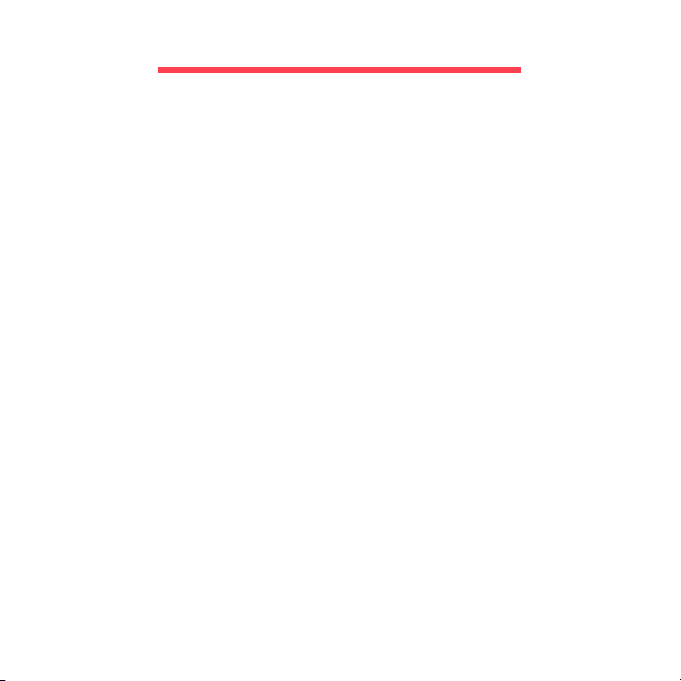
ОГЛАВЛЕНИЕ
Запуск компьютера 4
Беспроводное подключение............................ 4
Регистрация ...................................................... 5
Установка программного обеспечения ........... 6
Восстановление................................................ 6
Возникли проблемы? ....................................... 6
Основные сведения о компьютере 8
Безопасность и удобство работы.................... 8
Меры безопасности .................................. 8
Охрана здоровья..................................... 13
Знакомство с компьютером 16
Вид сверху - дисплей ..................................... 17
Вид сверху - клавиатура ................................ 18
Специальные клавиши ........................... 19
Сенсорная панель................................... 23
Вид спереди.................................................... 24
Вид слева........................................................ 26
Вид справа ...................................................... 28
Вид снизу ........................................................ 30
Модернизация вашего
компьютера 32
Расширение возможностей с помощью
дополнительных модулей.............................. 32
Возможности подключений .................... 32
Электропитание 38
Адаптер сетевого питания............................. 38
Аккумулятор.................................................... 39
Характеристики аккумулятора ............... 39
Замена аккумулятора ............................. 41
Зарядка аккумулятора ............................ 43
2
Проверка уровня заряда
аккумулятора .......................................... 43
Оптимизация срока службы
аккумулятора .......................................... 43
Предупреждение о низком уровне
заряда аккумулятора.............................. 44
Программное обеспечение 46
Работа в Windows и использование
программного обеспечения .......................... 46
Центр начальной настройки .................. 46
Предложение по безопасной работе в
Интернете ............................................... 46
Packard Bell Recovery Management....... 47
Воспроизведение мультимедийных
файлов .................................................... 47
Автовоспроизведение............................ 49
Воспроизведение загруженных
файлов .................................................... 49
Социальные сети (дополнительно) ...... 50
Интернет 55
Первые шаги в Интернете ............................ 55
Защита компьютера ............................... 55
Выбор поставщика услуг Интернет....... 55
Сетевые подключения ........................... 58
Работа в Интернете ............................... 61
Безопасность .......................................... 62
Служба поддержки 78
Безопасная работа на компьютере.............. 78
Обслуживание ........................................ 78
Обновления ............................................ 87
Удаленный помощник Windows............. 89
Page 3
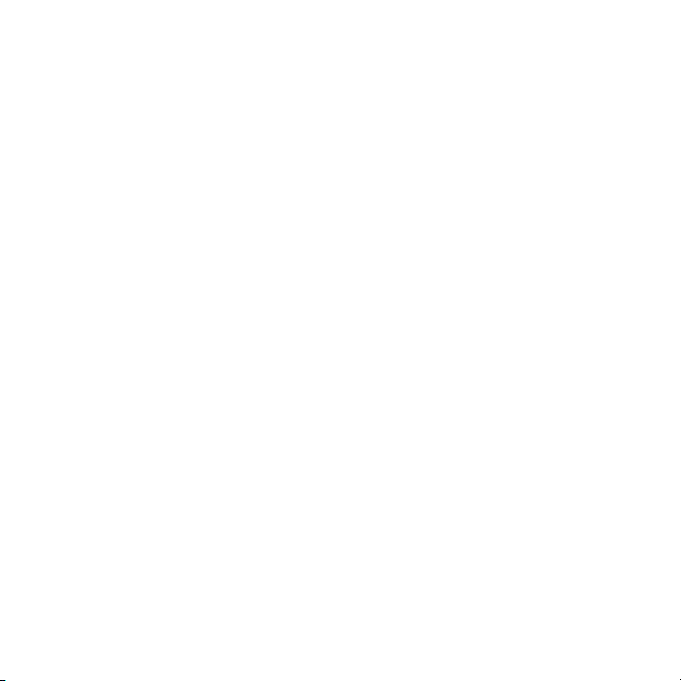
Восстановление 90
Packard Bell Recovery Management............... 90
Создание дисков для восстановления .. 91
Восстановление системы .............................. 94
Типы восстановления ............................. 95
Защита окружающей среды 120
Лицензия на программное
обеспечение 123
УКАЗАТЕЛЬ 127
Нормативная информация 103
Copyright © 2012. Все права защищены.
Руководство пользователя Packard Bell EasyNote LE
Первый выпуск: 30 Март 2012 г.
Посетите веб-сайт registration.packardbell.com, где вы узнаете о льготах для
владельцев устройств Packard Bell.
Примечание: все показанные здесь изображения приведены только для справки.
Реальная конфигурация может отличаться от показанной.
ОГЛАВЛЕНИЕ - 3
Page 4
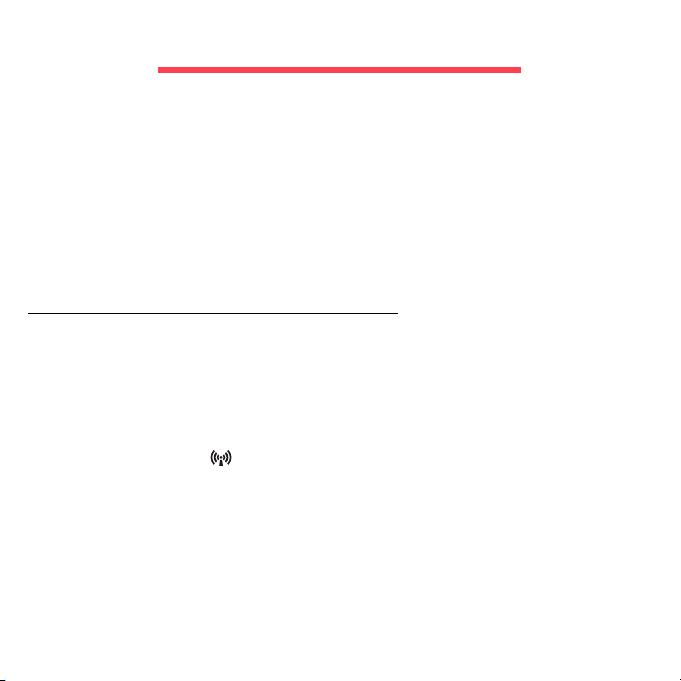
Запуск компьютера
Благодарим вас за покупку этого компьютера Packard Bell!
Это руководство расскажет о возможностях вашего компьютера и
поможет приобрести необходимые навыки в работе с ним.
После того, как вы настроите и запустите компьютер в соответствии с
инструкциями по установке, система задаст вам вопросы, которые
помогут вам подключиться к Интернету. Затем компьютер
сконфигурирует установленное программное обеспечение.
Беспроводное подключение
Чтобы подключиться к беспроводной сети, сначала включите в
компьютере функции беспроводной связи, а затем проверьте
правильность настройки маршрутизатора или модема, к которому
хотите подключить компьютер.
• Если функции беспроводной связи выключены, то нажмите
клавишу Связь (), чтобы открыть Менеджер запуска, и для
параметра Wi-Fi выберите значение Вкл.
• После того, как компьютер проведет поиск и покажет список
доступных сетей, выберите нужную сеть и при необходимости
введите пароль.
• После небольшой задержки ваш компьютер должен подключиться к
Интернету.
4
Page 5
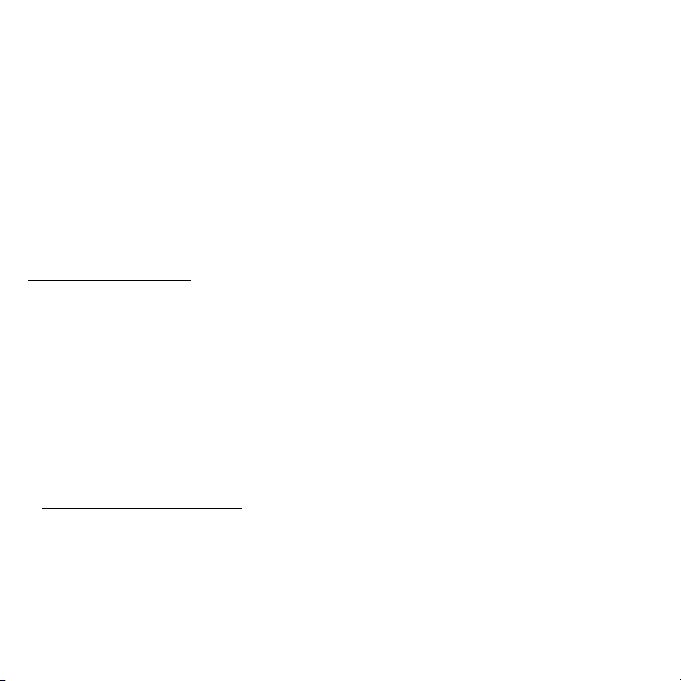
Если компьютер не найдет сеть или не подключится к Интернету, то
обратитесь за помощью к своему поставщику услуг Интернета или
прочитайте документацию на маршрутизатор. Когда компьютер
загрузится и будет готов к работе, откройте программу Internet
Explorer и выполните инструкции.
Другой способ: Сетевой кабель от компьютера подключите
напрямую к сетевому разъему маршрутизатора. Обратитесь
за помощью к своему поставщику услуг Интернета или
прочитайте документацию на маршрутизатор.
Регистрация
Перед первым использованием компьютера советуем
зарегистрировать его. Это даст вам определенные преимущества,
такие как:
• Ускоренное обслуживание нашими специалистами.
• Членство в сообществе Packard Bell: Получение уведомлений о
рекламных акциях и участие в опросах пользователей.
• Получение новостных рассылок от компании Packard Bell.
Порядок регистрации
В процессе первоначального запуска компьютера откроется окно с
предложением зарегистрироваться. Введите нужные сведения и
нажмите кнопку Далее. В следующем окне с не обязательными для
заполнения полями можно ввести дополнительные сведения,
которые позволят индивидуализировать техническую поддержку.
Запуск компьютера - 5
Page 6
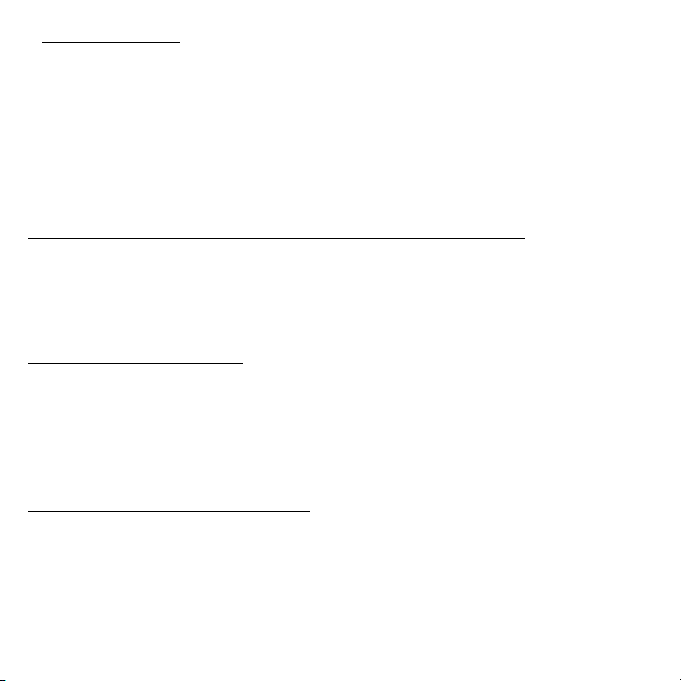
Второй способ
Зарегистрировать ваше устройство Packard Bell можно также на
нашем веб-сайте registration.packardbell.com. Выберите свою
страну и выполните несложные указания.
После регистрации мы отправим вам электронное письмо с
подтверждением и важными сведениями, которые вам будет нужно
сохранить в надежном месте.
Установка программного обеспечения
Ваш компьютер автоматически установит программное обеспечение
и подготовится к работе. Это может занять некоторое время, поэтому
не выключайте компьютер, пока не закончится установка.
Восстановление
При первой возможности создайте диски восстановления. Программа
Packard Bell Recovery Management поможет вам создать диски
восстановления и затем восстановить или переустановить
программы и драйверы, предоставленные компанией Packard Bell.
Возникли проблемы?
Packard Bell предлагает несколько способов поддержки вашего
компьютера.
6
Page 7
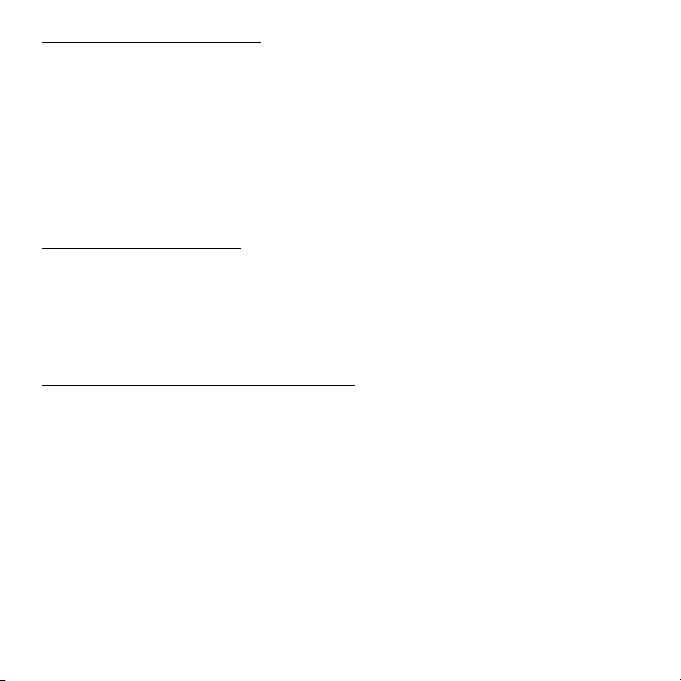
Packard Bell - поддержка
Обязательно запишите серийный номер своего компьютера, дату и
место покупки, название модели в поле на специальной странице
настоящего руководства и сохраните кассовый или товарный чек.
Перед обращением в нашу службу поддержки запишите текст
сообщения об ошибке и при возможности сядьте за компьютер и
включите его. Это позволит быстрее и эффективнее устранить
неполадки.
Веб-сайт Packard Bell
Не забывайте заходить на веб-сайт www.packardbell.com, чтобы
знакомиться в нашем разделе поддержки с самой свежей
информацией, справочными материалами и загружать новые
драйверы и программы.
Гарантия и контактные сведения
Условия гарантии на ваш компьютер и порядок обращения в службу
технической поддержки см. в Гарантии на ваш компьютер.
Запуск компьютера - 7
Page 8
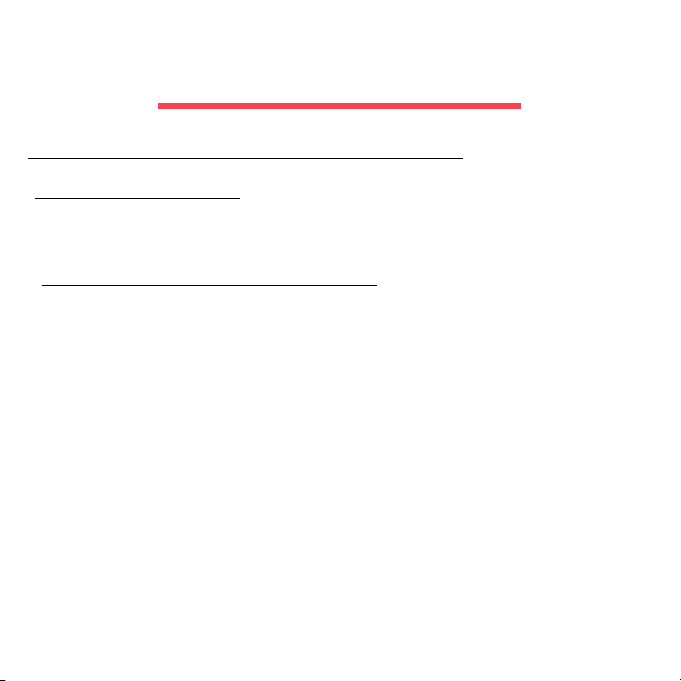
Основные сведения о
компьютере
Безопасность и удобство работы
Меры безопасности
Соблюдайте следующие инструкции для удобной и безопасной
работы с компьютером.
Условия для работы с компьютером
При работе с компьютером важно соблюдать следующие правила:
• Его нужно использовать на устойчивой поверхности, подставке или
столе. Падение может серьезно повредить компьютер.
• Его нельзя использовать на вибрирующей поверхности или во
время спортивных состязаний, физических упражнений или других
активных действий. Вибрация или перемещение могут ослабить
крепления, повредить внутренние компоненты и даже вызвать
утечку электролита аккумулятора.
• Его нельзя подвергать
источников тепла.
• Его нужно располагать вдали от магнитных полей или устройств-
источников статического электричества.
• Его нужно располагать на расстоянии минимум 30 см от
мобильного телефона.
воздействию прямого солнечного света или
8
Page 9
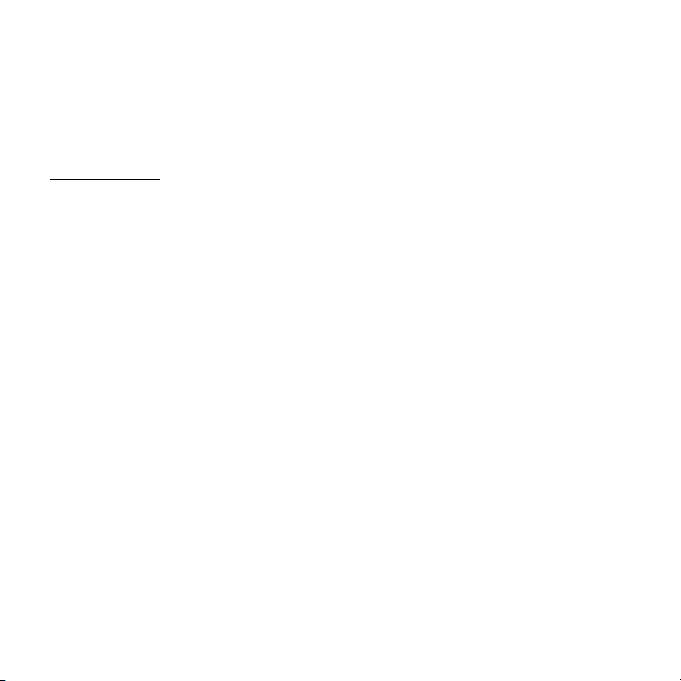
• Его нельзя использовать вы пыльной или влажной среде.
• Его нельзя использовать рядом с водой. Старайтесь не проливать
жидкости на компьютер или в него.
• Его нельзя ставить на ковер или другие поверхности, на которых
может накапливаться электрический заряд.
Примечание
• Для вентиляции предусмотрены специальные пазы и отверстия,
которые обеспечивают надежную работу устройства и защищают
его от перегрева. Эти отверстия нельзя загораживать или
закрывать. Ни в коем случае нельзя загораживать эти отверстия,
кладя устройство на кровать, диван, ковер или тому подобные
поверхности. Нельзя размещать это устройство вблизи батареи
отопления или нагревательных
приборов или над ними, а также
встраивать в шкафы, если в них не обеспечивается надлежащая
вентиляция.
• Нельзя проталкивать никакие предметы внутрь устройства через
отверстия в его корпусе, так как они могут коснуться точек с
опасным электронапряжением или вызвать короткое замыкание
компонентов, что, в свою очередь, может привести к возгоранию
поражению электрическим током. Нельзя проливать никакие
или
жидкости на устройство или внутрь его.
• Чтобы не повредить внутренние детали и предотвратить утечку
электролита из аккумулятора, не устанавливайте устройство на
вибрирующей поверхности.
Основные сведения о компьютере - 9
Page 10
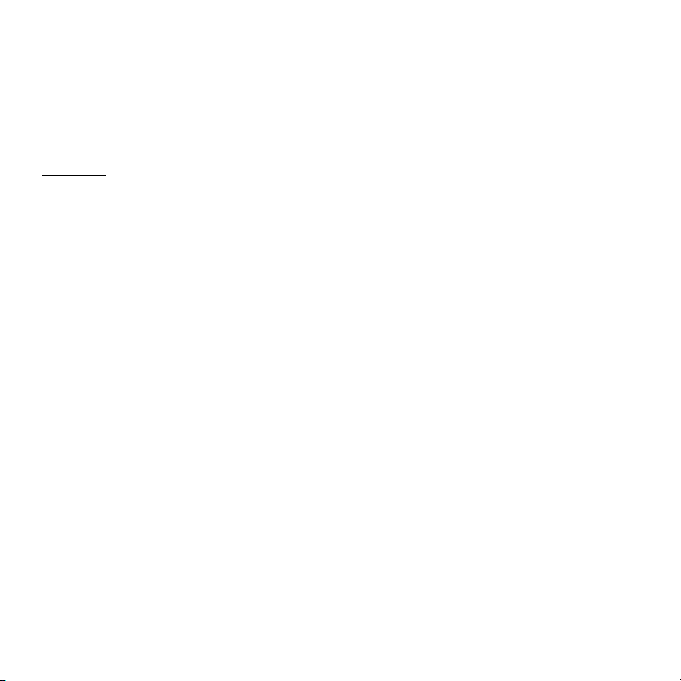
• Никогда не используйте компьютер на спортивных тренажерах или
на вибрирующей поверхности во избежание случайного короткого
замыкания или повреждения устройств с вращающимися частями,
жесткого диска, привода оптических дисков и для предотвращения
опасности облучения от литиевого аккумулятора.
Кабели
Следите за тем, чтобы:
• Кабели не были натянуты и чтобы на них не могли наступить люди
или запнуться о них.
• Другие устройства не пережимали кабели.
• Сначала нужно подключать шнур питания к компьютеру, а затем
подключать шнур питания к сетевой розетке.
• Перед отсоединением шнура питания от компьютера нужно
отключить шнур питания от сетевой розетки
.
• Шнуры питания с 3-контактными вилками нужно подключать к
заземленной сетевой розетке.
• К сетевой розетке должен быть удобный доступ, она должна быть
максимально близко к компьютеру (не удлиняйте шнур питания с
помощью удлинителей).
10
Page 11
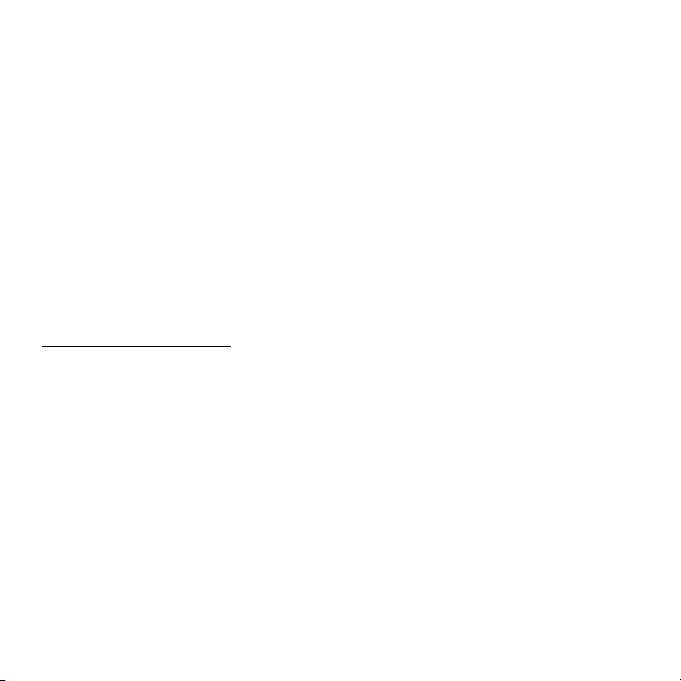
Если для компьютера используется внешний адаптер переменного
тока:
• Не закрывайте адаптер сетевого питания и не кладите на него
посторонние предметы. Обеспечьте правильное охлаждение
адаптера во время использования, расположив его на удалении от
других предметов.
• Применяйте только адаптер сетевого питания, входящий в
комплект поставки компьютера. Возможно, другие адаптеры
выглядят похоже, но их применение может повредить ваш
компьютер. При необходимости
замены используйте только
компоненты, сертифицированные для применения с данным
компьютером.
Чистка компьютера
• Перед чисткой компьютера всегда отсоединяйте его от сетевой
розетки.
• Не применяйте жидкие или аэорозольные чистящие средства,
вместо них используйте влажную ткань.
• Запрещается разбрызгивать чистящее средство непосредственно
на экран.
• Если прольете жидкость на компьютер, то немедленно выключите
его, отсоедините адаптер переменного тока, извлеките
аккумулятор, вытрите его насухо, прежде чем снова
включить его.
При необходимости не включайте компьютер целые сутки.
Основные сведения о компьютере - 11
Page 12
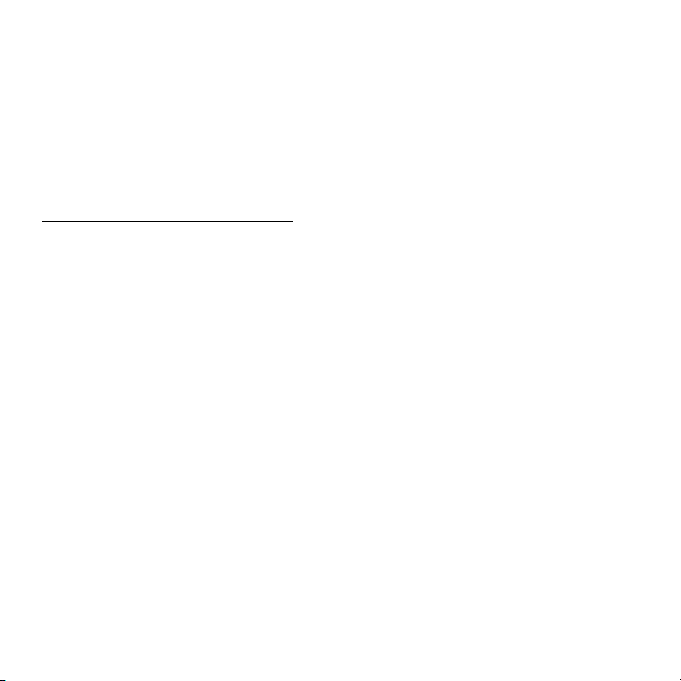
Примечание: Если в компьютере есть гнезда для подключения
карт памяти или внешних устройств, то пластиковые
заглушки можно вставить в гнезда карт. Заглушки защищают
неиспользуемые гнезда от попадания пыли, металлических
предметов и других посторонних частиц. Сохраните эти
заглушки, чтобы вставлять их в гнезда, когда не используете
карты.
Обслуживание компьютера
Не пытайтесь обслуживать компьютер самостоятельно, так как,
открыв или сняв крышку, вы можете подвергнуть себя действию
опасного напряжения или другим рискам. Все виды технического
обслуживания должны проводить специалисты сервисного центра.
Отключите компьютер от сетевой розетки и обратитесь за помощью в
сервисный центр, если:
• шнур питания или разъем повреждены, надрезаны или протерты,
• в устройство была пролита жидкость,
• устройство попало под дождь или подверглось воздействию влаги,
• устройство упало или поврежден его корпус
• в работе устройства видны явные отклонения от нормы
• устройство не работает нормально при соблюдении инструкций по
эксплуатации
12
Page 13
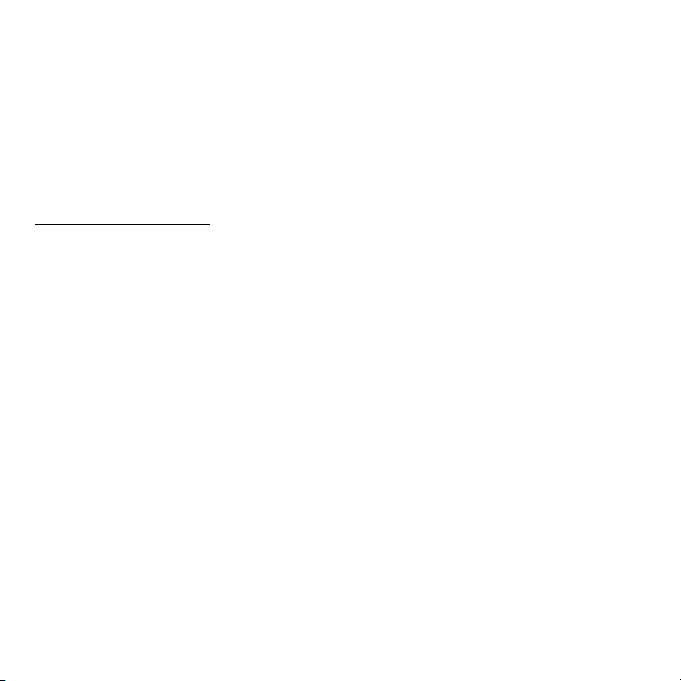
Примечание: Для регулировки пользуйтесь только теми
органами управления, регулировка которых предусмотрена
инструкциями по эксплуатации, так как неправильное
использование других органов управления может привести к
повреждению изделия и, скорее всего, потребует от
специалистов сервисного центра больших усилий для
восстановления нормальных рабочих параметров изделия.
Охрана здоровья
• Днище, участки вокруг вентиляционных отверстий и адаптер
переменного тока могут нагреваться. Не прикасайтесь к ним, чтобы
не получить ожог или травму.
• В вашем устройстве и принадлежностях к нему могут находиться
мелкие детали. Держите их в местах, недоступных для маленьких
детей.
• Компьютер и аксессуары могут содержать мелкие компоненты.
Держите их
• При продолжительной работе за компьютером регулярно делайте
перерывы. Ненадолго отводите глаза от экрана компьютера.
Прекратите работу за компьютером, почувствовав усталость.
• Расположите компьютер так, чтоьбы вам было было естественно и
комфортно работать за ним. Поблизости расположите предметы,
которыми вы часто пользуетесь.
в местах, недоступных для маленьких детей.
Основные сведения о компьютере - 13
Page 14
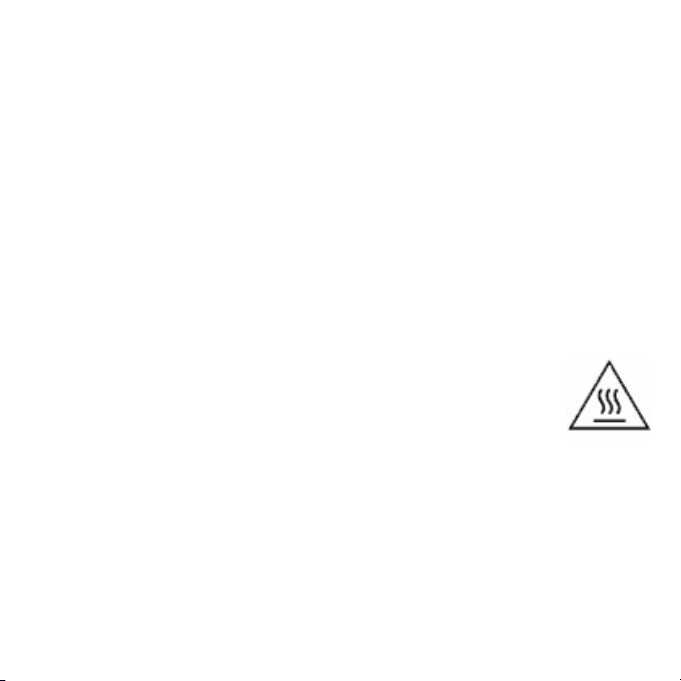
• Для более безопасной и удобной работы сидите прямо перед
компьютером. Клавиатура и сенсорная панель должны быть на
удобной для вас высоте. Расстояние от глаз до экрана должно
составлять примерно 45-70 см.
Если вы подолгу работаете за компьютером, сидя за столом, то для
повышения удобства работы советуем купить внешнюю клавиатуру.
• Чтобы
не повредить слух, при использовании динамиков или
наушников увеличивайте громкость постепенно, пока не достигнете
нормальной и комфортной слышимости. Не повышайте уровень
громкости после того, как ваш слух адаптируется. Не слушайте
музыку на высокой громкости в течение длительного времени. Не
повышайте громкость, чтобы пересилить окружающий шум;
уменьшите громкость, если не можете слышать
голос людей рядом
с вами.
• Во время работы нижняя часть компьютера, адаптер
питания и воздух, выходящий из вентиляционных
отверстий, могут нагреваться. Избегайте длительного
соприкосновения работающего компьютера с телом и не
кладите его на колени.
• Не перекрывайте и не загораживайте вентиляционные и другие
отверстия компьютера. Не ставьте компьютер на мягкую
поверхность (ковер, кресло, кровать и т.п.), которые могут
перекрыть вентиляционные отверстия.
14
Page 15
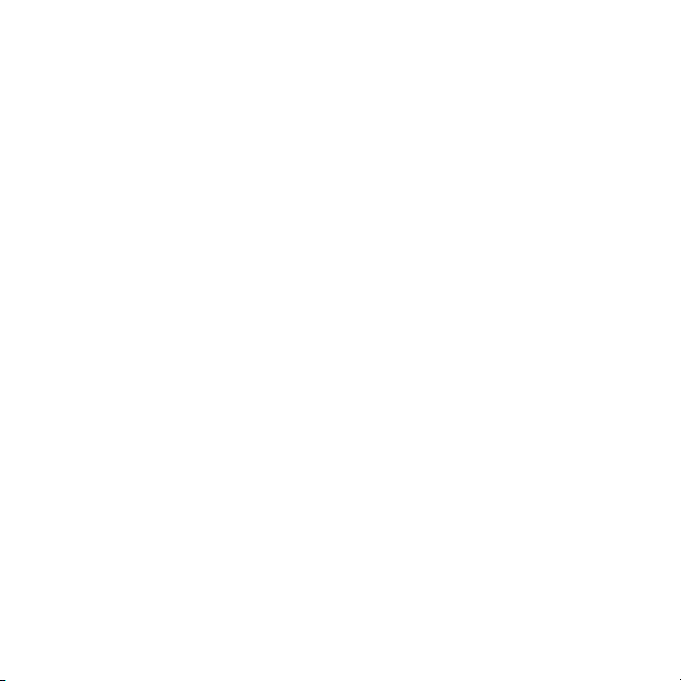
• Не просовывайте посторонние предметы в устройство через
вентиляционные отверстия или пазы в корпусе, так как они могут
соприкоснуться с точками опасного напряжения или вызвать
короткое замыкание деталей, что может привести к возгоранию или
поражению электрическим током.
• Определенные повторяющиеся действия могут вызвать
заболевание рук, кистей, ладоней, шеи, плечей, ног и спины
. Чтобы
уменьшить риск развития этих заболеваний, печатайте, держа
запястья и кисти прямо и ровно над клавиатурой. Почувствовав
периодические боли, покалывание, онемение или другие признаки
дискомфорта, обратитесь к врачу.
• Советуем родителям контролировать, как их дети играют в
компьютерные игры. Если у детей появится любой из симптомов
заболевания (головокружение, затуманенное зрение, судорога
глаз
или мускулов, потеря сознания, дезориентация, непроизвольные
или конвульсивные движения), то НЕМЕДЛЕННО прекратите
использование компьютера и обратитесь к врачу. Это может
случиться, даже если у человека никогда не было эпилептических
припадков.
Основные сведения о компьютере - 15
Page 16

Знакомство с компьютером
Теперь, когда вы выполнили настройки, как показано на плакате по
установке, давайте поближе познакомимся с вашим новым Packard
Bell ноутбуком.
Packard Bell EasyNote LE
16
Page 17

Вид сверху - дисплей
# Значок Элемент Описание
Веб-камера для видеосвязи.
1 Веб-камера
2 Микрофон Внутренний микрофон для записи звука.
3 Экран дисплея
Горящий индикатор рядом с веб-камерой
означает, что она активна.
Другое название - жидкокристаллический
дисплей (ЖК-дисплей); служит для вывода
изображения, формируемого компьютером.
Знакомство с компьютером - 17
Page 18
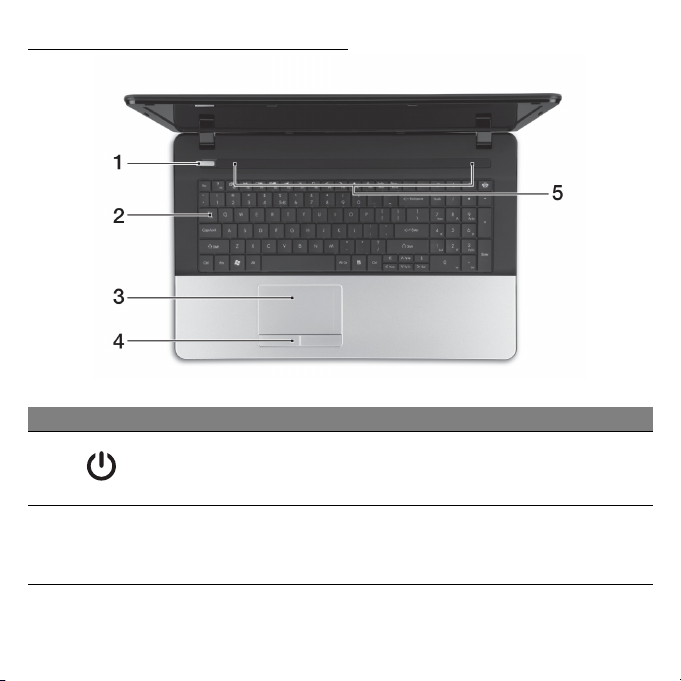
Вид сверху - клавиатура
# Значок Элемент Описание
1
2 Клавиатура
Кнопка/индикатор
питания
Служит для включения/выключения
компьютера. Отображает состояние питания
компьютера.
Служит для ввода данных в компьютер.
- Специальные клавиши описаны
на стр. 19.
18
Page 19
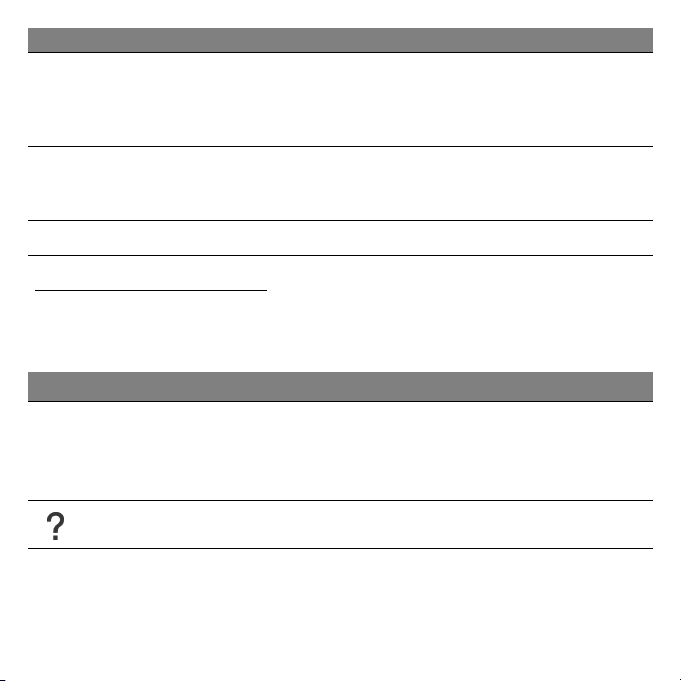
# Значок Элемент Описание
Чувствительное к прикосновениям
3
Сенсорная
панель
указательное устройство, позволяющее
управлять курсором на экране так же, как и
мышью.
4
5 Динамики Используются для вывода стереозвука.
Кнопки
управления
(левая и правая)
Нажатие этой кнопки с левого и правого края
аналогично нажатию левой и правой кнопок
мыши.
Специальные клавиши
На клавиатуре вашего компьютера есть клавиши, выполняющие
специальные функции. Назначение каждой клавиши ясно обозначено
соответствующим значком.
Значок Функция Описание
Активирует вторую функцию на определенных
клавишах.
Например, нажмите клавишу Fn, чтобы
активировать клавиши с F1 по F12.
Fn
Горячая клавиша
для второй
функции
Справка Открытие меню Справка.
Знакомство с компьютером - 19
Page 20
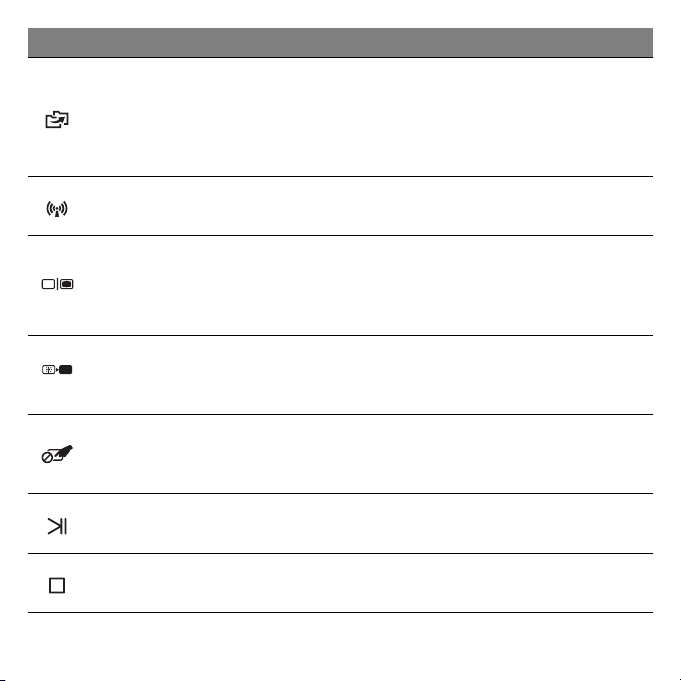
Значок Функция Описание
С помощью этого приложения можно создавать
Резервное
копирование
резервные копии вашего компьютера - либо всей
системы, либо только выбранных файлов и папок.
Создайте расписание регулярного копирования
или делайте копии при необходимости.
20
Средства связи
Переключение
видеовыхода
Выключение
экрана
Выключатель
сенсорной
панели
Воспроизвести/
Приостановить
Остановить
Включение/выключение модулей связи в
компьютере.
Переключает вывод изображения либо на
дисплей, либо на внешний монитор (если он
подключен), либо одновременно и на дисплей,
и на внешний монитор.
Выключение экрана дисплея для экономии заряда
аккумулятора. Для включения экрана нажмите
любую клавишу.
Включение и выключение встроенной сенсорной
панели.
Воспроизведение или приостановка
воспроизведения выбранного медиафайла.
Останов воспроизведения выбранного
медиафайла.
Page 21
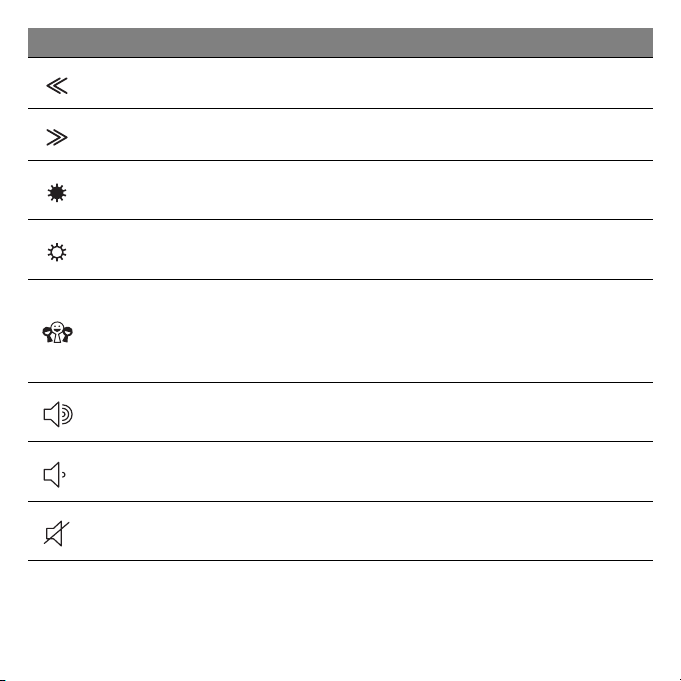
Значок Функция Описание
Предыдущий Возврат к предыдущему медиафайлу.
След. Переход к следующему медиафайлу.
Уменьшение
яркости
Повышение
яркости
Социальные
сети
Увеличение
громкости
Уменьшение
громкости
Выключатель
динамиков
Уменьшение яркости экрана.
Увеличение яркости экрана.
Открытие приложения "Социальные сети".
- Если это приложение не установлено, то
клавиша запускает приложение для обмена
мгновенными сообщениями.
Повышение громкости звука.
Уменьшение громкости звука.
Попеременное включение и
динамиков.
выключение
Знакомство с компьютером - 21
Page 22
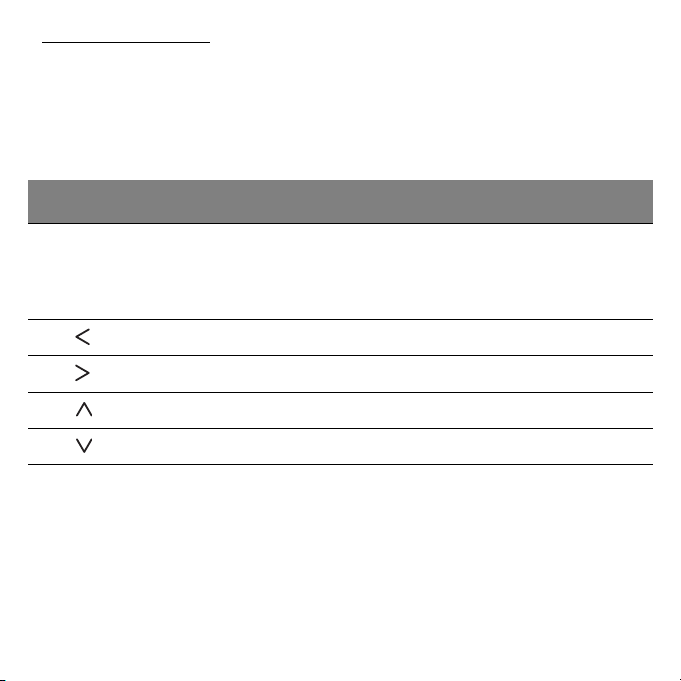
"Горячие" клавиши
В компьютере используются "горячие" клавиши (комбинации клавиш)
для использования
функциональных клавиш и команд навигации.
Для использования комбинации клавиш сначала нажмите клавишу Fn
(снизу слева) и затем, не отпуская ее, нажмите вторую клавишу этой
комбинации.
Комбинация
клавиш
Fn +
специальные
клавиши
(см. стр. 19)
Fn + Home Прокрутка в начало документа.
Fn + End Прокрутка в конец документа.
Fn + Page Up Прокрутка по документу на одну страницу вверх.
Fn + Page Down Прокрутка по документу на одну страницу вниз.
- Примечание: Не нужно нажимать клавишу Fn для использования
многофункциональных клавиш с F1 по F12 при запуске компьютера или при
использовании системы BIOS.
Чтобы поменять горячие клавиши и специальные функции клавиш с F1 по
F12, измените настройки функциональных клавиш в системе BIOS (чтобы
открыть окно системы BIOS, во время загрузки нажмите F2, затем
выберите меню Main (Главное) и для параметра Function key behavior
(Поведение функциональных клавиш) измените значение на Function keys
(функциональные клавиши)).
Функция Описание
Функциональ
ные клавиши
Активирование клавиш с F1 по F12.
22
Page 23
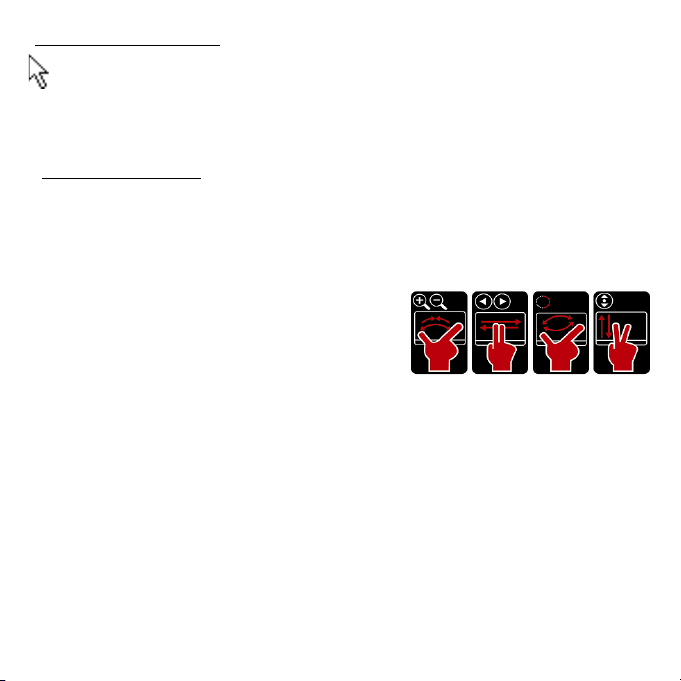
Сенсорная панель
Сенсорная панель управляет перемещением стрелки на экране,
которая называется указателем или курсором. При проведении
пальца по поверхности сенсорной панели указатель повторяет
траекторию перемещения пальца.
Жесты пальцами
Сенсорная панель поддерживает команды в виде жестов
несколькими пальцами и распознает проводимые ими фигуры. Это
позволяет управлять программами с помощью нескольких простых
жестов, например:
• Жесты пальцами ("щипки"): быстрое
увеличение или уменьшение
масштаба фотографий, карт и
документов с помощью простого жеста
большим пальшим.
• Листание: Обзор фотографий, веб-сайтов или документов
"листанием" двумя пальцами по горизонтали экрана.
• Поворот: Поворот фотографий или файлов PDF шагами в 90°
вращательными движениями двумя пальцами по экрану.
• Прокрутка: Быстрое
документам и спискам воспроизведения музыки движением двумя
пальцами по вертикали экрана.
перемещение вверх и вниз по веб-страницам,
Знакомство с компьютером - 23
Page 24
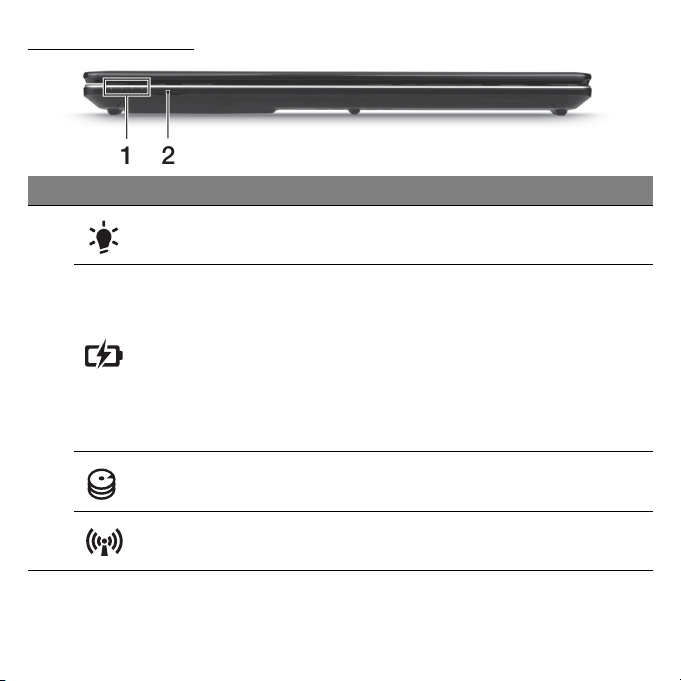
Вид спереди
# Значок Элемент Описание
24
Индикатор
питания
Индикатор
аккумулятора
1
Индикатор работы
жесткого диска
Индикатор связи
Отображает состояние питания
компьютера.
Отображает состояние аккумулятора
компьютера.
- Зарядка: этот индикатор горит
желтым во время зарядки
аккумулятора.
- Полностью заряжен: этот индикатор
горит синим при питании от
электросети.
Горит при обращении к жесткому диску.
Отображает состояние модуля
беспроводной связи компьютера.
Page 25
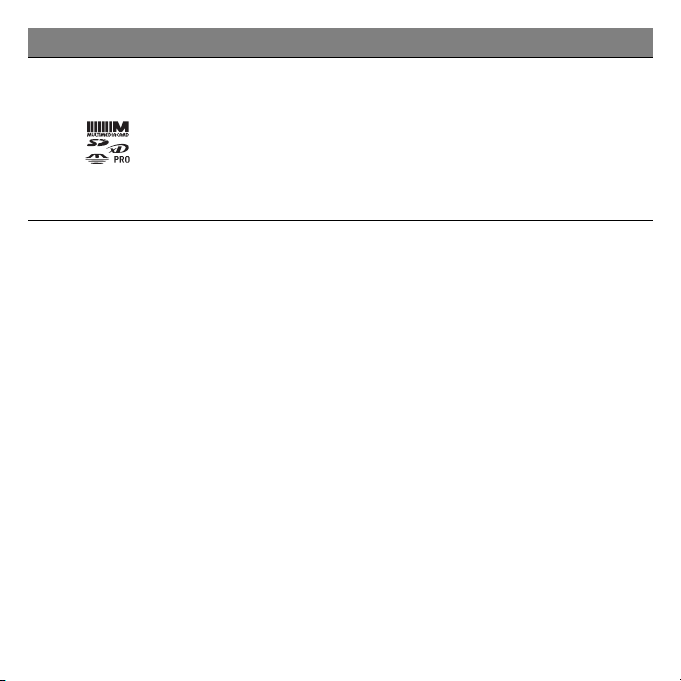
# Значок Элемент Описание
Поддерживает форматы Secure Digital (SD),
Комбинированное
устройство
2
- Примечание: Индикаторы на передней панели видны даже при закрытой
крышке компьютера.
считывания карт
памяти различных
форматов
MultiMediaCard (MMC), Memory Stick PRO
(MS PRO), xD-Picture Card (xD).
- надавите, чтобы извлечь/вставить
карту. Единовременно можно
использовать только одну карту
памяти.
Знакомство с компьютером - 25
Page 26
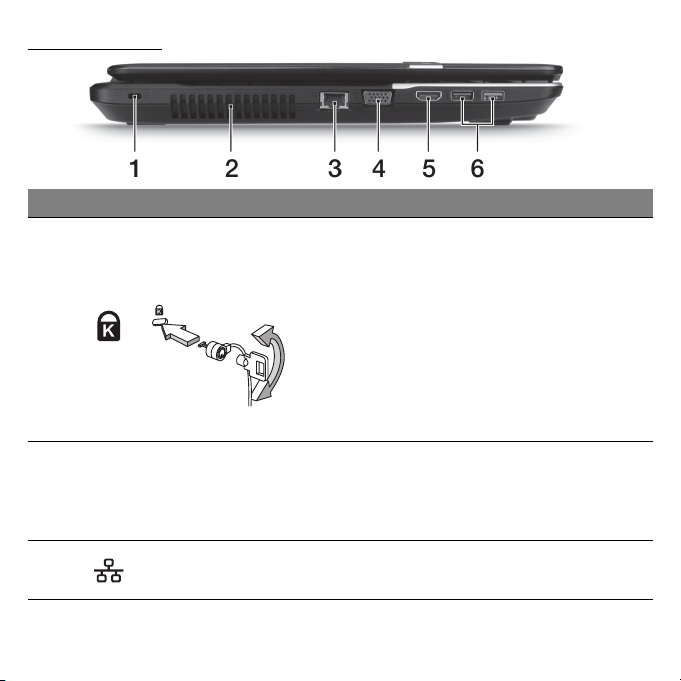
Вид слева
# Значок Элемент Описание
Служит для подсоединения защитного
Замок типа
Kensington
1
Вентиляционные
2
отверстия и
вентилятор
охлаждения
тросика с замком типа Kensington для
предотвращения кражи компьютера.
- Обмотайте кабелем замка
безопасности для компьютеров
неподвижный предмет, например, стол
или ручку запертого ящика.
Вставьте замок тросика в гнездо и
поверните ключ, чтобы запереть замок.
Бывают модели замков и без ключей.
Позволяют
- Не заслоняйте и не загораживайте эти
отверстия.
компьютеру не перегреваться.
26
3
Разъем Ethernet
(RJ-45)
Служит для подключения к сети Ethernet
10/100/1000 Мбит/с.
Page 27
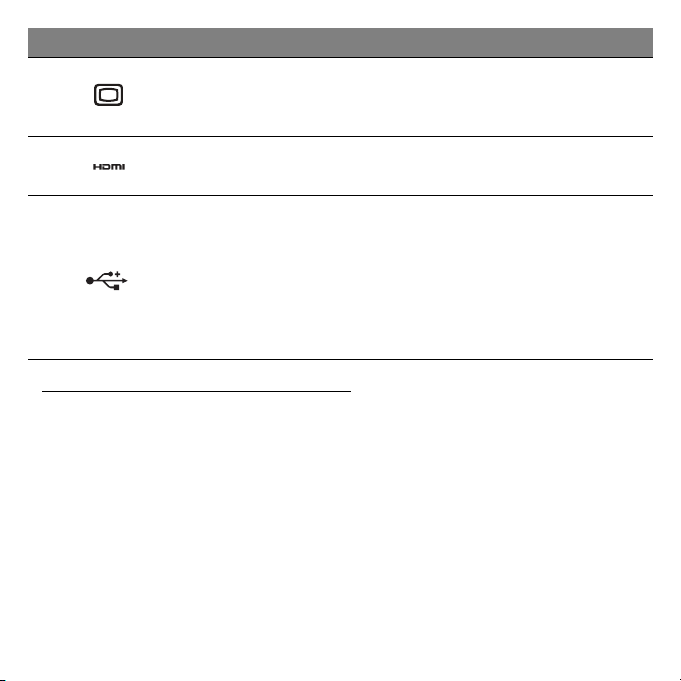
# Значок Элемент Описание
4
5 Разъем HDMI
6 Разъемы USB
Разъем внешнего
дисплея (VGA)
Служит для подключения устройства
отображения (например, внешнего
монитора, ЖК-проектора).
Служит для подключения к источникам
цифрового видео высокой четкости.
Служит для подключения устройств с
интерфейсом USB.
- Черный цвет разъема означает его
совместимость со стандартом
USB 2.0, а его синий цвет означает, что
он также совместим со стандартом
USB 3.0 (см
. ниже).
Сведения об интерфейсе USB 3.0
• Совместим с устройствами с разъемами USB 3.0 и предыдущих
стандартов.
• Для обеспечения оптимальной производительности используйте
устройства, сертифицированные по стандарту USB 3.0.
• Соответствует стандарту USB 3.0 (сверхвысокоскоростной
интерфейс USB).
Знакомство с компьютером - 27
Page 28
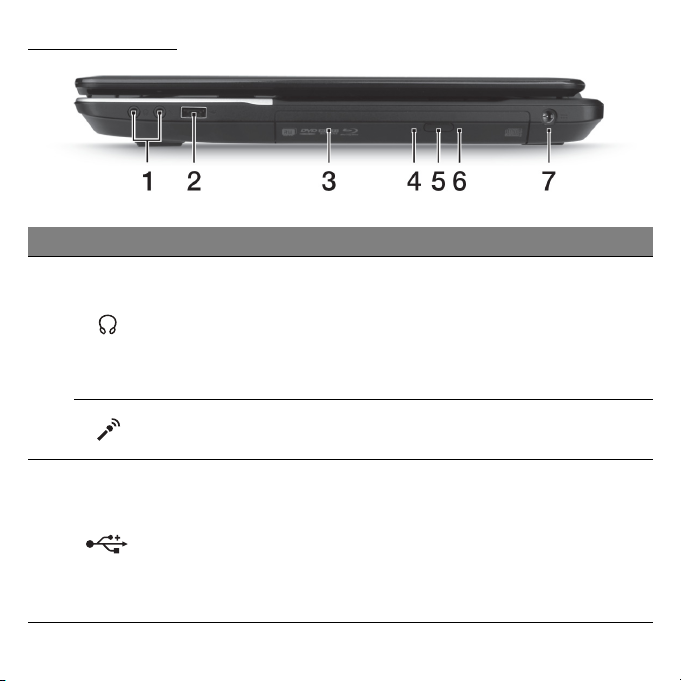
Вид справа
# Значок Элемент Описание
Служит для подключения звуковых
устройств к линейному выходу (например,
Гнездо наушников/
динамиков
1
Гнездо микрофона
2 Разъем USB
динамиков, наушников)
- Поддерживает совместимые 3,5-мм
наушники со встроенным микрофоном
(например, компактные наушники Acer).
Служит для подключения внешнего
микрофона.
Служит для подключения устройств с
интерфейсом USB.
- Черный цвет разъема означает его
совместимость со стандартом
USB 2.0, а его синий цвет означает
он также совместим со стандартом
USB 3.0 (см. ниже).
, что
28
Page 29
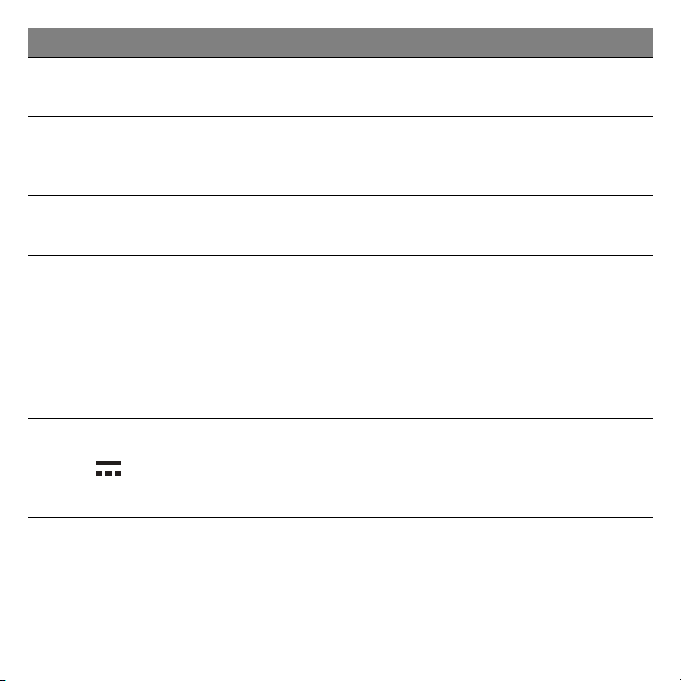
# Значок Элемент Описание
3
4
5
6
7
Привод оптических
дисков
Индикатор
обращения к
оптическому диску
Кнопка извлечения
диска из привода
Отверстие
аварийного
извлечения
Разъем для
подключения
питания
постоянного тока
Внутренний привод оптических компактдисков или DVD-дисков.
Горит во время работы привода оптических
дисков.
Служит для извлечения оптического диска
из привода.
Служит для открытия лотка привода
оптических дисков, когда питание
компьютера отключено.
- Чтобы открыть
оптических дисков, осторожно
вставьте наконечник канцелярской
скрепки в это отверстие.
Служит для подключения адаптера сетевого
питания к компьютеру.
лоток привода
Знакомство с компьютером - 29
Page 30
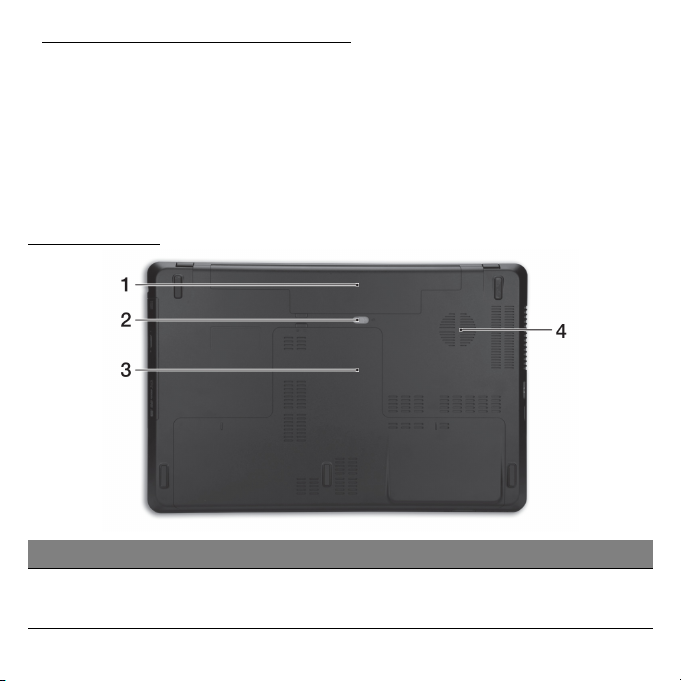
Сведения об интерфейсе USB 3.0
• Совместим с устройствами с разъемами USB 3.0 и предыдущих
стандартов.
• Для обеспечения оптимальной производительности используйте
устройства, сертифицированные по стандарту USB 3.0.
• Соответствует стандарту USB 3.0 (сверхвысокоскоростной
интерфейс USB).
Вид снизу
# Значок Элемент Описание
1 Отсек аккумулятора
30
В этот отсек устанавливается аккумулятор
компьютера.
Page 31

# Значок Элемент Описание
2
3
4
Защелка
извлечения
аккумулятора
Отсек модулей
оперативной
памяти
Отсек жесткого
диска
Вентиляционные
отверстия и
вентилятор
охлаждения
Разблокирует аккумулятор для его
извлечения. Вставьте подходящий
инструмент и сдвиньте, чтобы отпереть.
В этот отсек устанавливаются модули
оперативной памяти компьютера.
Здесь размещается жесткий диск
компьютера (крепится винтами).
Позволяют компьютеру не перегреваться.
- Не заслоняйте и не загораживайте
эти отверстия.
Знакомство с компьютером - 31
Page 32

Модернизация вашего
компьютера
Расширение возможностей с помощью дополнительных модулей
Ваш компьютер предоставляет много возможностей
высокопроизводительной работы.
Возможности подключений
Разъемы компьютера служат для подключения к нему внешних
устройств. Порядок подключения различных внешних устройств к
компьютеру см. в следующем разделе.
Устройство чтения карт памяти
Карты памяти широко используются в цифровых
камерах, КПК, плеерах MP3 и мобильных
телефонах.
Установка карты памяти
1. Вставлять карты памяти в гнезда устройства считывания нужно
контактами вниз.
2. Осторожно вставьте карту памяти в гнездо. Если карта памяти
вставляется с трудом, то переверните ее.
32
Page 33

3. Вставлять карту памяти в гнездо нужно до щелчка. Из гнезда карта
останется выступать на несколько миллиметров.
В зависимости от типов записанных на карте памяти файлов может
открыться окно Автозапуск Windows с предложением открыть их с
помощью соответствующей им программы. Выберите подходящую
программу или нажмите Отмена. Если на карте нет файлов или
есть
файлы неизвестного типа, то откроется окно, показывающее
содержимое карты.
Карты SD, SDHC и SDXC
Несмотря на схожий внешний вид, разные типы карт SD отличаются
разной емкостью. У карт SD емкость достигает 4 ГБ, у карт SDHC 32 ГБ, а емкость карт SDXC может достигать 2048 ГБ (2 ТБ).
Устройство чтения карт памяти в вашем компьютере поддерживает
карты типов SDHC или SDXC.
Примечание: Карты памяти SDXC можно использовать
только в устройстве чтения, поддерживающем формат
SDXC; карты SD и SDHC можно использовать в устройстве
чтения любого типа.
Модернизация вашего компьютера - 33
Page 34

Извлечение карты из устройства считывания карт памяти
1. Нажмите значок Безопасное
извлечение устройств и
дисков на Панели уведомлений
(рядом с часами).
2. Щелкните Извлечь карту SD
(или имя устройства).
3. Дождитесь появления
сообщения Теперь можно
безопасно извлечь устройство.
4. Извлеките карту.
Встроенные средства работы в сети
Встроенные средства работы в сети
позволяют подключать ваш компьютер к
сети Ethernet.
Подключите Ethernet-кабель от разъема
Ethernet (RJ-45) на корпусе компьютера к
сетевой розетке или сетевому
концентратору.
1
2
34
Page 35

USB (универсальная последовательная
шина)
Разъем USB высокоскоростной шины
последовательной передачи данных
позволяет подключать внешние USBустройства, не занимая ресурсов
системы.
В определенных моделях компьютеров
может быть один или несколько разъемов
USB 3.0. Они похожи на обычные
разъемы USB, но содержат
дополнительные внутренние проводники
и имеют синий цвет. К этим разъемам можно подключать устройства,
поддерживающие стандарт USB 3.0, для передачи данных с более
высокой скоростью.
Видеоразъем
Подключите монитор к разъему VGA или DVI (поддерживаемый тип
подключения зависит от конфигурации вашего компьютера).
Соответствующий кабель обычно входит в комплект поставки
монитора.
Модернизация вашего компьютера - 35
Page 36

Для подключения монитора к компьютеру выполните следующие
действия:
1. Выключите компьютер и переведите выключатель питания
монитора в положение Выкл.
2. Подсоедините видеокабель к разъему монитора на корпусе
компьютера. Зафиксируйте этот кабель в гнезде при помощи
прилагаемых винтов.
3. Подключите шнур питания монитора и вставьте его вилку в
заземленную сетевую розетку.
4. Выполните указания, приведенные в руководстве пользователя
монитора.
5. Включите питание
монитора и затем компьютера.
6. Проверьте, чтобы текущее разрешение и частота обновления не
превышали значений, указанных в технических характеристиках
монитора. При необходимости измените значение параметров
экрана, используемых компьютером.
Примечание: чтобы открыть окно настроек экрана,
щелкните Пуск, Панель управления, Оформление и
персонализация. Нажмите категорию Экран и выберите
Изменить параметры экрана.
36
Page 37

Интерфейс High-Definition Multimedia Interface (только для
определенных моделей)
HDMI (High-Definition Multimedia
Interface - интерфейс мультимедиа
высокой четкости) - это
соответствующий отраслевым
стандартам, не использующий
сжатие, полностью цифровой
аудио/видеоинтерфейс.
Интерфейс HDMI позволяет по
одному кабелю соединять
совместимый источник цифрового
аудио/видео (декодер каналов
кабельного ТВ, проигрыватель DVD-дисков, A/V-ресивер) с
совместимым монитором цифрового звука и/или видео, например,
приемником цифрового телевидения (DTV).
Используйте порт HDMI в вашем компьютере для подключения к
высококлассной аудио- и видеоаппаратуре. Использование всего
одного кабеля значительно ускоряет подключение и настройку.
Наушники и микрофон
К этим двум разъемам можно подключать аудиоустройства. К
разъему наушников подключайте стереонаушники или активные (с
собственным усилителем) динамики. При подключении
аудиоустройств в гнездо наушников встроенные динамики
отключаются. К разъему микрофона подключайте внешний микрофон
для монофонической записи звука; при подключении внешнего
микрофона встроенный микрофон отключается.
Модернизация вашего компьютера - 37
Page 38

Электропитание
Адаптер сетевого питания
Ваш компьютер может использовать прилагаемый внешний адаптер
питания для работы от сетевого электропитания. Прилагаемый шнур
питания соответствует стандартам той страны, где был куплен
компьютер.
Этот адаптер питания обеспечивает нужное питание для работы
компьютера и одновременно подзаряжает его аккумулятор.
Внимание! Не закрывайте адаптер сетевого питания и не
кладите на него посторонние предметы. Посторонние
предметы, положенные на адаптер, не позволят ему
охлаждаться во время работы.
38
Page 39

Применяйте только адаптер сетевого питания, входящий в комплект
поставки компьютера. Возможно, другие адаптеры выглядят похоже,
но их применение может повредить ваш компьютер.
Внимание! После продолжительной работы адаптер
сетевого питания и днище компьютера могут нагреваться.
Это нормальное явление, но продолжительный контакт с
ними могут причинить травму.
Аккумулятор
Компьютер использует аккумулятор, обеспечивающий
продолжительное время автономной работы.
Характеристики аккумулятора
Аккумулятор обладает следующими характеристиками:
• Соответствие текущим технологическим стандартам.
• Выдача предупреждения о низком уровне заряда.
Аккумулятор заряжается при подключении адаптера сетевого
питания
работу с компьютером для заряда аккумулятора. Тем не менее, при
выключенном компьютере аккумулятор заряжается значительно
быстрее.
Аккумулятор позволяет использовать компьютер в поездке или при
сбоях электропитания. Советуем иметь в резерве дополнительный
полностью заряженный аккумулятор. Купить резервный аккумулятор
можно в компьютерном магазине.
к компьютеру. Аккумулятор можно заряжать, не прерывая
Электропитание - 39
Page 40

Увеличение срока службы аккумулятора
Как и все другие аккумуляторы, аккумулятор вашего компьютера со
временем начнет терять емкость. Это значит, что время работы от
аккумулятора со временем сокращается.
Для продления срока службы аккумулятора советуем выполнять
следующие рекомендации.
Подготовка нового аккумулятора к использованию
Перед первым использованием нового аккумулятора советуем
провести процедуру его
“подготовки” к работе:
1. Вставьте новый аккумулятор в выключенный компьютер.
2. Подсоедините адаптер сетевого питания и полностью зарядите
аккумулятор.
3. Отсоедините адаптер сетевого питания.
4. Включите компьютер и работайте, используя электропитание от
аккумулятора.
5. Дождитесь полного разряда аккумулятора.
6. Снова подсоедините адаптер сетевого питания и еще раз
полностью зарядите аккумулятор.
Повторяя описанные выше действия, выполните три цикла полного
разряда и заряда аккумулятора.
Выполняйте эту процедуру подготовки для всех новых аккумуляторов
или если аккумулятор не использовался длительное время. Если не
будете пользоваться компьютером в ближайшие две недели и более,
то советуем извлекать из него аккумулятор.
40
Page 41

Внимание! Не подвергайте аккумуляторы воздействию
температур ниже 0°C или выше 45°C. Воздействие слишком
высоких и низких температур может неблагоприятно
повлиять на аккумулятор.
Процедура подготовки аккумулятора к использованию обеспечивает
максимальный уровень его заряда. Если не проводить процедуру
подготовки, то аккумулятор не сможет заряжаться до максимального
уровня, а срок его службы сократится.
Кроме того, срок службы аккумулятора уменьшается из-за
следующих факторов:
• Работа компьютера от адаптера сетевого питания со вставленным
аккумулятором. При работе от адаптера сетевого питания советуем
извлекать аккумулятор после его полного заряда.
• Невыполнение описанной выше процедуры подготовки
аккумулятора к использованию.
• Интенсивное использование; чем чаще используется аккумулятор,
тем быстрее сокращается срок его службы. Ресурс стандартного
аккумулятора для ноутбука - около 300 циклов
заряда/разряда.
Замена аккумулятора
В этом ноутбуке используется литий-ионный аккумулятор. Для
замены используйте аккумулятор такого же типа, как у аккумулятора,
который входит в комплект поставки вашего устройства.
Использование аккумулятора другого типа может быть опасно из-за
риска возгорания или взрыва.
Электропитание - 41
Page 42

Внимание! При неправильном обращении с аккумулятором
он может взорваться. Нельзя разбирать аккумуляторы и
бросать их в огонь. Держите аккумуляторы в недоступном
для детей месте. При утилизации отработанного
аккумулятора соблюдайте местные правила.
Установка или извлечение аккумулятора
Внимание! Если хотите продолжить работу с компьютером,
то перед извлечением аккумулятора подсоедините адаптер
сетевого питания. В противном случае сначала выключайте
компьютер.
Установка аккумулятора:
1. Расположите аккумулятор перед открытым отсеком аккумулятора
так, чтобы контактная площадка аккумулятора была направлена
вовнутрь, а верхняя поверхность - вверх.
2. Вставьте аккумулятор в отсек аккумулятора и осторожно
нажимайте, пока он со щелчком не встанет на место.
Извлечение аккумулятора:
1. Сдвиньте фиксатор аккумулятора, чтобы отпереть его.
2. Вытяните аккумулятор из отсека.
42
Page 43

Зарядка аккумулятора
Перед зарядкой аккумулятора проверьте правильность его установки
в отсеке. Подключите
сетевой розетке. В процессе зарядки аккумулятора можно
продолжать работу с компьютером, получающим питание от сети.
Тем не менее, при выключенном компьютере аккумулятор
заряжается значительно быстрее.
Примечание: Советуем заряжать аккумулятор перед выходом
из дома. Поставив аккумулятор ночью на зарядку, вы сможете
утром отправиться в путь с полностью заряженным
аккумулятором.
адаптер сетевого питания к компьютеру и к
Проверка уровня заряда аккумулятора
Уровень заряда аккумулятора можно проверить по индикатору
уровня заряда
подведите курсор мыши к значку аккумулятора/питания.
в Windows. Чтобы проверить текущий уровень заряда,
Оптимизация срока службы аккумулятора
Оптимизация срока службы аккумулятора поможет максимально
эффективно использовать аккумуляторы, увеличить число циклов
заряда/разряда и повысить эффективность подзарядки. Советуем
соблюдать следующие советы:
• Купите дополнительный аккумулятор.
• При возможности используйте электропитание от сети, экономя
заряд аккумулятора для работы в пути.
Электропитание - 43
Page 44

• Извлекайте карту PC Card, когда она не используются, чтобы
сократить энергопотребление (для определенных моделей).
• Храните аккумулятор в прохладном сухом месте. Рекомендуемая
температура хранения - от 10°C до 30°C. При более высокой
температуре хранения аккумулятор разряжается быстрее.
• Чрезмерно частая зарядка сокращает срок службы аккумулятора.
• Соблюдайте правила ухода за адаптером сетевого питания и
аккумулятором.
Предупреждение о низком уровне заряда аккумулятора
При питании компьютера от аккумулятора следите за его
индикатором уровня заряда в Windows.
Внимание! После появления предупреждения о низком
уровне заряда как можно быстрее подключите адаптер
сетевого питания к компьютеру. Если аккумулятор
полностью разрядится, то данные будут потеряны, а
компьютер выключится.
44
Page 45

Увидев предупреждения о низком уровне заряда аккумулятора,
выполните одно из следующих действий в зависимости от ситуации:
Ситуация Рекомендуемое действие
Есть адаптер
сетевого питания и
питание от сети.
1. Подключите адаптер сетевого питания
сначала к компьютеру, а затем - к сетевой
розетке.
2. Сохраните все нужные файлы.
3. Продолжайте работу.
Если хотите быстро зарядить
аккумулятор, то выключите компьютер.
Есть запасной
полностью
заряженный
аккумулятор.
1. Сохраните все нужные файлы.
2. Закройте все программы.
3. Завершите работу операционной системы,
чтобы выключить компьютер.
4. Замените аккумулятор.
5. Включите компьютер и продолжите работу.
Нет адаптера
сетевого питания
или питания от сети.
Нет запасного
аккумулятора.
1. Сохраните все нужные файлы.
2. Закройте все программы.
3. Завершите работу операционной системы,
чтобы выключить компьютер.
Электропитание - 45
Page 46

Программное обеспечение
Работа в Windows и использование программного обеспечения
Компьютеры Packard Bell содержат программное обеспечение,
которое поможет вам работать на компьютере. Программы и их
категории, доступные в компьютере, зависят от купленной вами
модели.
Центр начальной настройки
При первом включении компьютера открывается окно Центра
начальной настройки. Центр начальной настройки содержит
сведения о новых функциях и средствах системы Windows. Чтобы
открыть Центр начальной настройки позже, нажмите Пуск
Приступая к работе.
Предложение по безопасной работе в Интернете
Для надежной работы компьютера жизненно важно защитить его от
вирусов и атак через Интернет (см. раздел
При первом запуске компьютера вам предлагается пакет программ
комплексной Интернет-защиты, включающий бесплатный период
пробной подписки. Перед подключением к Интернету вам нужно
активировать эту систему защиты. Этот пакет программ защищает
ваш компьютер от новейших сетевых угроз и ваши личные данные
(регистрационные данные банковского счета, номера кредитных
карточек, пароли и т.
46
п.) от кражи.
Безопасность на стр. 62).
>
Page 47

Packard Bell Recovery Management
Чтобы подготовить компьютер к восстановлению системы с
использованием дополнительных параметров, следует как можно
скорее создать набор дисков для восстановления. Дополнительные
сведения см. на
стр. 90.
Воспроизведение мультимедийных файлов
Для воспроизведения музыки, фильмов, показа слайдов и просмотра
телепередач (если в компьютере есть ТВ-тюнер) можно использовать
установленное ПО воспроизведения мультимедийных файлов.
В компьютере установлены одна или несколько программ работы с
мультимедийными файлами, а проигрыватель Windows Media и
Windows Media Center (дополнительно) предоставляются компанией
Microsoft. Для расширения возможностей работы с мультимедийными
файлами компания Packard Bell может устанавливать и другие
программы.
Проигрыватель Windows Media
Проигрыватель Windows Media можно использовать для
воспроизведения аудиофайлов формата MP3 и WMA или
видеофайлов большинства форматов.
Программное обеспечение - 47
Page 48

Windows Media Center (дополнительно)
В некоторых компьютерах
также установлены
многофункциональные
мультимедийные "центры",
например, Windows Media
Center. Эти программы
способны работать с
разнообразным
мультимедийным содержимым
и имеют простые меню,
которыми можно легко управлять с пульта дистанционного
управления (ДУ). Вы можете смотреть телепередачи в прямом эфире
и в записи (если ваш компьютер оснащен ТВ-тюнером), слушать
музыку в цифровых форматах, просматривать
фотографии и
любительские видеозаписи, а также получать доступ к содержимому
на Интернет-сайтах.
Чтобы запустить установленную в компьютере мультимедийную
программу, нажмите Пуск > Windows Media Center.
Настройка
Внимание: Если в комплект поставки компьютера входит
пульт ДУ или ТВ-тюнер, то их нужно подключить и
активировать до первого запуска мультимедийной
программы.
При первом запуске мультимедийной программы запустится мастер
настройки, который настроит некоторые основные параметры.
48
Page 49

Выберите вариант Быстрая настройка, если он предлагается, а
дополнительные параметры моно будет настроить потом.
Примечание: При наличии подключения к Интернету
Программа передач (электронная программа передач)
позволяет просмотреть список текущих телепрограмм. Она
показывает сведения о канале и сети, а также названия
программ, их описание и время трансляции.
Автовоспроизведение
Функция Автовоспроизведение в ОС
Windows позволяет выбрать способ
обработки системой Windows
мультимедийных файлов на
устройствах со съемными накопителями
(цифровых камерах, и т. д.).
Если вставить диск с файлами
(например, USB-накопитель или карта
памяти), то система Windows выведет
на экран диалоговое окно и предложит
вам выбрать способ открытия файлов.
Воспроизведение загруженных файлов
Загруженные файлы могут воспроизводиться мультимедийными
программами, уже установленными в компьютере, либо требовать
установки специальных программ. Файлы с функциями управления
цифровыми правами могут воспроизводиться только специальными
программами (например, iTunes, Проигрыватель Windows Media) и
Программное обеспечение - 49
Page 50

устройствами, сертифицированными для использования с каждым
типом файлов.
Социальные сети (дополнительно)
С помощью программы Социальные сети
можно быстро просмотреть обновления
информации друзей и отправить свои
обновления, не покидая привычной
рабочей среды. Используя боковую
панель для отслеживания нескольких
социальных сетей (Facebook, YouTube,
Flickr и Twitter) можно получать
уведомления и обновления состояния
прямо на рабочий стол компьютера.
Примечание: Программа "Социальные сети" изначально
устанавливается не на всех компьютерах.
Узнавайте обо всех сообщения от друзей и опубликованных
изображениях, как только они появляются: Визуальное уведомление
сообщит вам об изменении состояния у вашего друга (или подписки).
Если на клавиатуре вашего компьютера есть
дополнительная клавиша Социальные сети, то нажмите ее,
чтобы запустить программу Социальные сети.
50
Page 51

Вход или регистрация
Наверху окна этой программы показано изображение вашего
профиля и сведения об учетной записи Facebook. Если вы еще не
создали или не обращались к своему профилю Facebook, то вместо
изображения будет показан анонимный белый на синем фоне
рисунок-заполнитель без какой-либо информации.
При первом запуске программа Социальные сети предложит вам
выполнить Вход в свои социальные сети. Если это не произойдет
автоматически, то нажмите кнопку Вход наверху окна Социальные
сети. Если вы только собираетесь создать новый профиль Facebook,
то нажмите Регистрация и следуйте инструкциям.
Примечание: Для всех действий в социальных сетях
требуется доступ к Интернету. Перед использованием этой
программы проверьте подключение к Интернету.
Авторизация доступа
Чтобы получать обновления, вы должны разрешить доступ к своим
учетным записям социальных сетей; каждая учетная запись должна
активироваться отдельно. Откройте вкладку сети, которую хотите
активировать.
Для каждой сети введите свое имя учетной записи и пароль или
создайте новую учетную запись, если у вас еще нет.
Если у вас уже есть учетная запись, то нажмите кнопку Вход, чтобы
активировать доступ, или Зарегистрироваться, чтобы создать
учетную запись.
Программное обеспечение - 51
Page 52

Если захотите создать новую учетную запись, то введите требуемую
информацию и укажите адрес эл. почты и пароль. Затем вы сможете
разрешить доступ к своей учетной записи.
В ответ на запросы на всех этапах разрешите доступ, это обеспечит
нормальную работу всех функций приложения Социальные сети.
Примечание: Запишите всю информацию, используемую для
новых учетных записей, включая имя учетной записи, адрес эл.
почты и пароль. Храните эту информацию в надежном месте,
чтобы использовать ее при доступе к учетным записям в
будущем.
Доступ к социальным сетям
После того, как вы разрешите доступ, появится
изображение вашего профиля и информация о
состоянии. Эти сведения можно обновлять щелчком
мыши.
Быстрые действия
Щелкните соответствующую ссылку, чтобы получить
больше информации в новом окне. Например,
нажмите ссылку Facebook, чтобы открыть учетную
запись Facebook и просмотреть все данные; щелкните
название видеозаписи YouTube, чтобы просмотреть
видеозапись.
Введите свое состояние в поле О чем вы думаете? и нажмите
Отправить. Ваши друзья на Facebook сразу же увидят ваше
состояние.
52
Page 53

Чтобы на Facebook создать новый альбом фотографий, выберите
снимки, которые хотите добавить, и перетащите их на изображение
своего профиля. Программа предложит ввести название и описание
альбома. Нажмите Выгрузить, чтобы начать копировать снимки в
учетную запись Facebook.
Если не все записи помещаются на странице, то можно листать
страницы, нажимая стрелки в нижней
строке.
Чтобы просмотреть справочный файл программы Социальные сети,
нажмите вопросительный знак в верхней строке
.
Нажмите стрелку в верхней строке , чтобы скрыть окно программы
и оставить небольшую сигнальную строку сверху экрана. Нажмите
сигнальную строку (см. рисунок внизу), чтобы открыть все окно со
сводкой о том, что происходит у ваших друзей.
Примечание: Не нажимайте значок X для выхода из программы
"Социальные сети", если только не хотите прекратить
отправку или получение обновлений. Отобразить сигнальную
строку можно, нажав стрелку в верхней строке.
Проверка каналов новостей и информации
Откройте вкладку сети, которую хотите просмотреть:
Программное обеспечение - 53
Page 54

Для каждой сети будет доступен ряд кнопок. Проведите курсор над
кнопкой, чтобы просмотреть описание. Нажмите нужную кнопку и
прокрутите список элементов.
Пример вкладок Facebook:
Первая кнопка и раздел, которые открываются сразу после выбора
вкладки, это Канал новостей (для Facebook), Лидеры просмотров
для YouTube и Контакты для Flickr. Если на одной странице
помещаются не все записи, то можно листать страницы, нажимая
стрелки в нижней строке.
Изменение настроек
Нажмите значок настройки , чтобы открыть окно настроек
социальных сетей.
Live Update: Если кнопка Live Update активна, то можно загрузить и
установить обновленную версию программы Социальные сети.
Нажмите вкладку сети, чтобы открыть соответствующие настройки.
В этом разделе можно задать частоту проверки сети (частоту
обновления) и выйти из тех или иных сетей.
Чтобы выйти из раздела "Настройки", нажмите X.
54
Page 55

Интернет
Первые шаги в Интернете
Защита компьютера
Для надежной работы компьютера жизненно важно защитить его от
вирусов и атак через Интернет (см. раздел
безопасной работе в Интернете на стр. 46 и раздел Безопасность
на стр. 62). При первом запуске компьютер предложит
воспользоваться эффективной программой для безопасной работы в
Интернете. Эту защиту следует активировать как можно скорее, но
обязательно до подключения к Интернету.
Выбор поставщика услуг Интернет
Работа в Интернете стала неотъемлемой частью
ежедневной работы с компьютером. Чтобы получить
доступ к разнообразной информации и средствам
общения, нужно выполнить несколько простых
шагов. Для этого выберите сначала поставщика
услуг Интернет (ISP), который обеспечит
подключение компьютера к Интернету. Узнайте,
какие местные компании оказывают услуги Интернет,
посоветуйтесь с родственниками и друзьями или почитайте обзоры и
отзывы клиентов. Выбранный вами
опишет порядок подключения к Интернету (возможно, придется
установить дополнительные программы или купить специальное
устройство для подключения к телефонной линии).
поставщик услуг Интернет
Предложение по
Интернет - 55
Page 56

Типы подключений
В зависимости от модели компьютера, местонахождения пользователя
и его потребностей можно использовать разные способы подключения
к Интернету.
Коммутируемое соединение
В некоторых компьютерах есть телефонный ("модемный") разъем
для удаленного доступа к Интернету по коммутируемой телефонной
линии. С его помощью можно подключиться к Интернету по
телефонной линии. При коммутируемом подключении
одновременное использование одной телефонной линии модемом и
телефоном невозможно. Из-за низкой скорости передачи данных и
повременной оплаты такой тип подключения рекомендуется
только
для нечастых выходов в Интернет.
DSL (например, ADSL)
Цифровая абонентская линия (Digital Subscriber Line, DSL) - это
постоянное подключение по телефонной линии. DSL и телефон
используют для передачи разные частоты, поэтому по одной
телефонной линии можно подключаться к Интернету и пользоваться
телефоном. Подключение по DSL обычно можно заказать, если
недалеко от вас есть телефонная станция с DSL-оборудованием (в
сельской местности такая услуга может быть недоступна). Скорость
передачи данных зависит от местонахождения клиента, но в
большинстве случаев DSL обеспечивает очень быстрое и надежное
подключение к Интернету. Поскольку это подключение постоянного
типа, обычно оно оплачивается помесячно.
56
Page 57

Примечание:
Для DSL-подключения нужен соответствующий
модем. Обычно модем предоставляется поставщиком услуг
Интернета при регистрации. Многие такие модемы
поставляются с маршрутизатором, обеспечивающим
соединение с сетью и беспроводное подключение по сети Wi-Fi.
Кабельная
Кабельное подключение - тип быстрого постоянного подключения к
Интернету по сети кабельного телевидения. Обычно такое
подключение предлагается в крупных городах. В этом случае можно
одновременно разговаривать по телефону, смотреть кабельное
телевидение и работать в Интернете.
Технология 3G (WWAN, или беспроводная глобальная сеть)
С помощью 3G-подключения можно использовать сотовые сети
(например, используемые мобильными телефонами) для
подключения к Интернету, находясь вне дома. В компьютере может
быть гнездо для SIM-карты; если его нет, то можно воспользоваться
внешним устройством, например USB-модемом или даже
соответствующим образом оборудованным мобильным телефоном.
Примечание:
Если в компьютере есть гнездо SIM-карты, то
вам понадобится совместимая SIM-карта и договор с
оператором сотовой сети. Прежде чем использовать 3Gфункции, узнайте у своего поставщика услуг, будет ли
начисляться дополнительная плата, особенно за роуминг.
Интернет - 57
Page 58

Сетевые подключения
Локальная сеть - это группа компьютеров (например, в офисе или в
здании), которые совместно используют линию связи и ресурсы.
Такая сеть позволяет совместно использовать файлы,
периферийные устройства (например, принтеры) и подключение к
Интернету. Создать сеть можно на основе проводных (Ethernet) или
беспроводных (например, Wi-Fi или Bluetooth) технологий.
Беспроводные сети
Беспроводная локальная сеть (WLAN) - это сеть для соединения двух
и более компьютеров без использования проводов. Создание сети
Wi-Fi не занимает много времени, и она позволяет совместно
использовать файлы, периферийные устройства и подключение к
Интернету.
Преимущества беспроводной сети
Мобильность
Пользователи домашней беспроводной сети могут получать общий
доступ к файлам и устройствам (например, к принтеру или сканеру),
подключенным к такой сети.
Кроме того, можно одновременно подключить к Интернету несколько
домашних компьютеров.
Быстрая и простая установка
Развертывание беспроводной локальной сети выполняется быстро и
просто, без протягивания кабелей по стенам и потолку.
58
Page 59

Компоненты беспроводной локальной сети
Чтобы настроить дома беспроводную сеть, требуется следующее:
Точка доступа (маршрутизатор)
Точка доступа (маршрутизатор) - это приемопередатчик для
передачи данных в зоне действия. Точки доступа играют роль
посредников между проводной и беспроводной сетью. В
большинстве маршрутизаторов есть встроенный модем DSL,
обеспечивающий доступ к высокоскоростному подключению к
Интернету по DSL-линии. Выбранный поставщик услуг Интернет в
рамках договора о предоставлении услуг обычно предоставляет
модем или маршрутизатор
. Подробные инструкции по настройке см.
в документации на точку доступа или маршрутизатор.
Сетевой кабель (с разъемом RJ45)
Сетевой кабель с разъемом RJ45 используется для подключения
главного компьютера к точке доступа (см. рисунок ниже). Кабель
этого типа также используется для подключения периферийных
устройств к точке доступа.
Адаптер беспроводной сети
Как правило, в вашем компьютере изначальное установлен
внутренний адаптер беспроводной сети. Включать или
отключать этот адаптер можно кнопкой или с помощью органов
управления в Windows.
Интернет - 59
Page 60

Схема работающей сети
1. Точ к а доступа/
маршрутизатор
2. Настольный
компьютер
3. Модем
4. Принтер
5. Портативный
компьютер
6. КПК/смартфон
7. Сетевые кабели с
разъемом RJ45
Включение/отключение соединения с беспроводной сетью
В большинстве компьютеров есть кнопка "WiFi" для включения или
отключения сетевого подключения. Если у вашего компьютера есть
доступ к беспроводной сети, но нет функции Связь, то с помощью
параметров сетевого управления можно включать или выключать
функцию беспроводной сети и открывать или закрывать для сетевых
компьютеров общий доступ к своим ресурсам. Нажмите Пуск
Панель управления > Сеть и Интернет > Центр управления
сетями и общим доступом.
5
6
4
1
3
7
2
>
60
Page 61

Внимание: Использование устройств беспроводной связи
на борту самолета во время полета запрещено. Перед
посадкой в самолет выключите все устройства: Их
использование может быть запрещено законом, так как они
могут мешать работе бортовых устройств и систем связи.
Работа в Интернете
Для работы в Интернете нужен браузер (программа
просмотра веб-сайтов). Программа Internet Explorer
обеспечивает простой и надежный просмотр вебсайтов в Интернете. После подключения к Интернету
нажмите ярлык Internet Explorer на рабочем столе
компьютера и выходите в Интернет на качественно
новом уровне!
Веб-сайт Packard Bell
Начните работу с посещения веб-сайта www.packardbell.com.
Клиентам компании Packard Bell обеспечен индивидуальный подход
и непрерывная техническая поддержка. Для получения технической
поддержки откройте раздел Техническая поддержка.
Веб-сайт www.packardbell.com - ваше окно в мир Интернета:
Регулярно проверяйте на нашем сайте появление новой информации
и файлов для загрузки!
Интернет - 61
Page 62

Безопасность
Наверняка вы захотите изучить все возможности, которые открывает
Интернет. Для безопасной работы в Интернете компания Packard Bell
изначально установила в вашем компьютере отмеченную наградами
программу Norton Internet Security™.
Работая незаметно для пользователя, система Norton Internet
Security обеспечивает защиту от современных изощренных угроз и
предотвращает кражу личных данных во время покупок в интернетмагазинах, выполнения банковских операций и посещения сайтов.
Norton Internet Security предотвращает кражу личных данных;
обнаруживает и удаляет шпионские программы, вирусы и интернетчерви, а также защищает от атак хакеров.
Определения
Что такое вирус?
Вредоносные программы, или вирусы, разрабатываются специально
для заражения и повреждения компьютеров. Большинство вирусов
передается через Интернет, в сообщениях электронной почты или
через вредоносные веб-сайты. Обычно вирус копирует и передает
себя на другие компьютеры в скрытом виде. Другие виды
вредоносных программ ("троянские кони", "черви", нежелательные
сообщения и т.п.) могут мешать
способами: Например, расходовать его ресурсы или замедлять
работу сети.
работе компьютер различными
62
Page 63

Примечание:
Packard Bell гарантирует отсутствие вирусов в
вашем компьютере в момент приобретения и не компенсирует
убытки от повреждений, вызванных вирусами.
Что такое "шпионские" программы?
"Шпионские" программы - это нежелательные программы, которые
загружаются в компьютер, когда он подключен к Интернету, часто без
ведома пользователя. После заражения они могут отслеживать
работу пользователя в Интернете, собирать его личную
информацию, создавать всплывающие окна с рекламой или даже
изменять настройки компьютера. "Шпионские" программы
потребляют ресурсы компьютера, могут замедлить подключение к
Интернету, снизить производительность системы или вызвать ее
сбой.
"Шпионские" программы иногда используются недобросовестными
компаниями для отслеживания того, какие веб-сайты посещает
пользователь, чтобы выявить его привычки при работе в Интернете и
показывать рекламу на экране его компьютера. Однако некоторые
типы "шпионских" программ действуют более изощренно - они
отслеживают нажатие клавиш и перехватывают пароли и другие
функции, подвергая пользователя огромному
риску.
Что такое вредоносные программы?
Вредоносные программы предназначены для намеренного
причинения вреда компьютеру. К ним относятся вирусы, "черви" и
"троянские кони". Чтобы защитить компьютер от вредоносных
программ, используйте и регулярно обновляйте антивирусные
программы и программы защиты от вредоносных программ.
Интернет - 63
Page 64

Что такое персональный брандмауэр?
Персональный брандмауэр, или сетевой экран, - это программа,
предотвращающая несанкционированный доступ к частной сети или
из нее во внешнюю сеть. Он работает как экран, защищающий от
нежелательных соединений при подключении к Интернету, так как
некоторые из них могут использоваться для получения контроля над
системой, чтобы установить или распространять вирусы и
вредоносные программы
. Брандмауэр контролирует каждое
подключение к компьютеру и обнаруживает программы, которые
пытаются получать информацию без разрешения пользователя, и
выдает предупреждение. Если подключение выполняется
используемой в данной момент программой (например, игра
подключается к игровому серверу или энциклопедия обновляет
содержимое), то пользователь может его разрешить.
Защита компьютера
Предотвращать компьютерные преступления можно, не обладая
специальными знаниями. Выполняя общие технические
рекомендации и руководствуясь здравым смыслом, можно отразить
множество атак злоумышленников. Обычно интернет-преступники
пытаются заработать как можно более быстрым и легким способом.
Чем активнее пользователь противостоит им, тем вероятнее, что они
оставят его в покое и нацелятся на более легкую
жертву.
Приведенные ниже рекомендации содержат общие сведения о
защите от сетевого мошенничества.
64
Page 65

Регулярно устанавливайте в компьютере последние обновления
и исправления
Один из лучших способов обезопасить компьютер от
злоумышленников - установка исправлений и других обновлений по
мере их появления. Регулярное обновление компьютера не
позволяет злоумышленникам воспользоваться уязвимостями для
проникновения в вашу систему.
Регулярное обновление не защищает от всех возможных атак, но оно
значительно затрудняет злоумышленникам получение доступа к
системе, полностью предотвращает простые и автоматические атаки.
Этого может быть достаточно, чтобы заставить менее решительных
преступников искать себе более легкую цель.
Более поздние версии системы Microsoft Windows и других
популярных программ можно настроить на автоматическую загрузку и
установку обновлений, чтобы не заботиться о проверках появления
обновлений. Использование возможностей автоматического
обновления - отличный способ защиты компьютера при работе в
Интернете.
Защищайте компьютер с помощью специальных программ
защиты
Для обеспечения общей безопасности при работе в Интернете
используйте несколько типов защитных программ. В число основных
средств защиты входят брандмауэр и антивирусные программы.
Брандмауэр обычно играет роль первой линии обороны компьютера,
контролируя обмен данных между компьютером и другими объектами
Интернет - 65
Page 66

при работе в Интернете. Брандмауэр можно сравнить с полицейским,
следящим за данными, которые пытаются получить доступ к
компьютеру и которые посылает система. Он разрешает только
безопасные соединения, которые считаются безопасными, и
блокирует доставку "плохого" трафика, такого как атаки, на
компьютер.
Во многих случаях следующая линия обороны - это антивирусные
программы, которые отслеживает все действия пользователя в
Интернете, такие как получение электронной почты и посещение
сайтов. Антивирусные программы защищают компьютер от вирусов,
червей, программ-троянов и вредоносных программ других типов.
Антивирусные антишпионские программы должны быть настроены на
автоматическое обновление, выполняемое при каждом подключении
к Интернету.
Все более популярными становятся комплексные решения, такие как
Norton Internet Security, содержащие в одном пакете все программы
для сетевой защиты: брандмауэр, антивирусное и антишпионское
ПО, и дополнительные возможности, такие как защита от
нежелательной почты и ограничение доступа детей. Многие
пользователи предпочитают использовать пакеты интегрированных
программ защиты, а не устанавливать, настраивать и обновлять
разные
типы отдельных защитных программ.
Полная версия пакета Norton Internet Security™ изначально
установлена в вашем компьютере Packard Bell. Она включает в
себя бесплатную пробную подписку на обновления защиты.
Обязательно активируйте ее!
66
Page 67

Выбирайте сложные пароли и храните их в надежном месте
Современный Интернет немыслим без паролей, которые
используются повсеместно: Для покупки цветов, обработки
банковских операций, входа на веб-сайт любимой авиакомпании для
проверки накопленных бонусных баллов и т.п. Приведенные ниже
рекомендации помогут сделать работу в Интернете более
безопасной:
• В первую очередь, чтобы защитить пароли и не допустить их
попадания в руки злоумышленников, нужно выбрать такой пароль,
который сложно подобрать. Надежные пароли состоят как минимум
из восьми знаков и используют сочетание букв, цифр и
специальных символов (например, # $ % !). Не используйте в
качестве паролей следующие типы данных: Имя для входа в
систему, элементы личной информации (фамилия и т.п.) или слова,
которые можно подобрать по словарю, особенно слово "пароль".
Для защиты банковских операций в Интернете старайтесь
выбирать особенно надежные и уникальные пароли.
• Храните пароли в надежном месте и не используйте одинаковые
пароли для разных служб в Интернете.
• Регулярно меняйте пароли, хотя
бы раз в три месяца. Эти меры
предосторожности позволят уменьшить ущерб, который может
нанести злоумышленник, получивший доступ к вашей учетной
записи. Если одна из ваших учетных записей в Интернете вызывает
подозрение, то прежде всего нужно сменить пароль.
Интернет - 67
Page 68

Защищайте личные данные
Соблюдайте особую осторожность при разглашении в Интернете
таких личных данных, как имя, домашний адрес, номер телефона и
адрес электронной почты. Чтобы воспользоваться многими интернетуслугами, неизбежно придется указывать личные данные (например,
для обработки платежей и доставки купленных товаров). Так как
сохранить конфиденциальность можно лишь в редких случаях, для
безопасного разглашения личных
данных выполняйте
перечисленные ниже рекомендации.
• Выявляйте мошеннические сообщения эл. почты. Опечатки,
грамматические ошибки, неясные формулировки, веб-адреса со
странными расширениями, веб-адреса, полностью состоящие из
букв там, где должны быть слова, а также другие необычные
особенности могут указывать на то, что сообщение является
мошенническим. Кроме того, фишинговые сообщения часто
призывают к немедленным действиям для продления
срока
действия учетной записи или обновления системы безопасности
либо требуют немедленно предоставить информацию, чтобы
избежать отрицательных последствий. Не поддавайтесь на эти
уловки.
• Не отвечайте на сообщения электронной почты,
запрашивающие личные данные. Законопослушные компании не
запрашивают личные данные по электронной почте. В случае
сомнений обратитесь в соответствующую компанию по телефону
или
напечатав веб-адрес сайта компании в строке веб-браузера. Не
переходите по ссылкам в таких сообщениях, так как они могут
перенаправить вас на мошеннические вредоносные сайты.
68
Page 69

• Избегайте мошеннических сайтов, которые используются для
хищения личных данных. При посещении сайта вводите веб-
адрес (URL-адрес) непосредственно в адресную строку браузера, а
не переходите по ссылке, полученной по электронной почте или
через систему обмена мгновенными сообщениями. Мошенники
часто подделывают ссылки, чтобы они не вызывали подозрений.
В адресе сайта, такого
как интернет-магазин или центр обработки
банковских операций, либо другого сайта, где требуется
предоставлять конфиденциальные данные, должна стоять буква
"S" после букв "http" (например, https://www.yourbank.com, а не
http://www.yourbank.com). Буква "s" обозначает защищенный
(secure) протокол передачи данных, который используется при
входе в учетную запись или запросе других конфиденциальных
данных. Другим признаком безопасного соединения является
значок замка внизу окна браузера (обычно в нижнем правом углу).
• Обращайте внимание на политику защиты
конфиденциальности сайтов и программ. Прежде чем сообщать
свои данные, узнайте, как организация может получить и
использовать личные сведения пользователей.
• Защита своего адреса электронной почты. В поиске
потенциальной жертвы лица, рассылающие нежелательную почту и
занимающиеся
фишингом, могут направлять миллионы сообщений
на реальные или несуществующие адреса. Ответ на такие
сообщения или даже загрузка изображений в них приводит к тому,
что адрес электронной почты добавляется в списки для
дальнейших рассылок. Кроме того, следует соблюдать
осторожность при указании своего адреса электронной почты в
новостных группах, блогах или веб-
сообществах.
Интернет - 69
Page 70

Не доверяйте предложениям в Интернете, которые выглядят
слишком привлекательными
Старая поговорка про бесплатный сыр в мышеловке актуальна и
сегодня. Для привлечения внимания пользователей компании
используют такие уловки, как якобы бесплатное программное
обеспечение (экранные заставки, смайлики), секретные приемы
особо выгодных инвестиций и сообщения о неожиданном выигрыше в
конкурсе.
Непосредственно программа или услуга могут не требовать оплаты,
но они содержат рекламные программы, отслеживающие действия
пользователя в Интернете и показывающие нежелательную рекламу.
Для получения якобы выигранного приза от пользователя может
требоваться ввести личные данные или совершить дополнительную
покупку. Если предложение выглядит слишком привлекательным,
спросите мнение другого человека, прочитайте написанный мелким
шрифтом
текст, а еще лучше - просто не обращайте внимания на
сообщение.
Регулярно проверяйте выписки из банковского счета и по
кредитной карте
Последствия хищения личных данных и других веб-преступлений
можно значительно уменьшить, если сразу же выявить факт хищения
или попытку использования личных данных. Один из самых простых
способов выявить признаки мошенничества - это проверка месячных
выписок, присылаемых банком и компаниями, обслуживающими
кредитные карты.
70
Page 71

Кроме того, многие банки и службы применяют системы защиты от
мошенничества, выявляющие подозрительные операции покупки
(например, клиент-москвич внезапно начинает скупать холодильники
в Будапеште). Чтобы удостовериться, компания может позвонить
клиенту и запросить подтверждение. Не относитесь к таким звонкам
легкомысленно - это может быть первый намек на то, что вы стали
жертвой
мошенников и вам нужно предпринять соответствующие
меры.
Защитите свой компьютер с помощью средств защиты Windows
В Windows есть ряд средств, обеспечивающих безопасность
компьютера.
Центр поддержки Windows
Система Windows предоставляет централизованное средство
управления параметрами безопасности компьютера, облегчая его
защиту от интернет-атак и гарантируя загрузку и установку на
компьютере последних обновлений средств безопасности.
Интернет - 71
Page 72

Чтобы открыть Центр поддержки, нажмите Пуск > Панель
управления > Система и безопасность > Центр поддержки.
Если появится предупреждение
о безопасности (в области
уведомлений рядом с часами),
то щелкните по уведомлению
или дважды щелкните по
маленькому значку
предупреждения системы
безопасности.
Центр поддержки показывает
состояние и настройки для
важных программ,
защищающих ваш компьютер:
Кроме того, в качестве компонентов комплексной системы защиты
вашего компьютера корпорация Microsoft предоставляет Брандмауэр
Windows, Защитник Windows и Автоматическое обновление
Windows. Антивирусная программа зависит от того, какие программы
установлены в компьютере.
Брандмауэр Windows
В состав Windows входит брандмауэр, который защищает компьютер,
когда он подключен к Интернету. Он не дает программам обращаться
к Интернету без вашего разрешения.
72
Page 73

Чтобы некоторые программы
работали правильно или
вообще работали, им
требуется доступ к
Интернету. В этом случае
компьютер обычно
запрашивает у вас
разрешение на доступ при
установке программы или
при ее первом
использовании. Чтобы
проверить параметры
брандмауэра, нажмите Пуск
> Панель управления > Система и
безопасность > Брандмауэр Windows.
Примечание:
При первом использовании брандмауэра он
запускается в режиме обучения. Затем он будет открывать
окна с сообщением о том, что определенным программам,
которые вы знаете и которым доверяете, требуется доступ к
Интернету. Через некоторое время брандмауэр сформирует
список ваших доверенных программ и, когда в следующий раз
такая программа попытается подключиться к
Интернету, уже
не будет спрашивать разрешения. Брандмауэр также
защищает компьютер от программ, пытающихся из
Интернета получить доступ к вашему компьютеру. Иногда все
же нужно разрешать доступ для обновления программ, загрузок
и так далее.
Интернет - 73
Page 74

Внимание: Учтите, что большинство пакетов программ
защиты обеспечивают схожие функции, а для повышения
производительности системы блокируют работу
Брандмауэра Windows.
Центр обновления Windows
При наличии подключения к Интернету система Windows может
проверять наличие важных обновлений для компьютера и
автоматически их устанавливать. В число этих обновлений входят
исправления системы безопасности и обновления программ, которые
могут повысить производительность компьютера и защитить его от
новых вирусов и атак.
Защитник Windows
Защитник Windows помогает
защитить компьютер от
вредоносных и нежелательных
программ, например,
шпионских и рекламных
программ. Защитник Windows
установлен и включен по
умолчанию.
Для защиты
конфиденциальности ваших
данных и компьютера
Защитник Windows содержит
средства защиты в режиме реального времени. Защита в режиме
74
Page 75

реального времени сигнализирует, когда шпионская или другая
потенциально нежелательная программа пытается установить себя
или запуститься в вашем компьютере. Она также предупреждает вас,
когда программы пытаются изменить важные параметры системы
Windows.
Примечание:
Защитник Windows работает совместно с
параметрами обновлений системы Windows, позволяя
автоматически устанавливать последние определения.
Внимание: Учтите, что большинство пакетов программ
защиты обеспечивают схожие функции, а для повышения
производительности системы блокируют работу Защитника
Windows.
Управление учетными записями пользователей
Панель управления Учетные записи пользователей может помочь
предотвратить несанкционированные изменения в компьютере.
Функция "Учетные записи пользователей" запрашивает разрешение
или пароль администратора перед выполнением действий, которые
могут повредить работе компьютера или изменить параметры,
влияющие на других пользователей. Внимательно прочтите
выведенное сообщение функции "Учетные записи пользователей" и
проверьте, чтобы запускаемые действие или программа
соответствовали тем компонентам, которые вы действительно хотите
запустить.
Интернет - 75
Page 76

Проверяя эти действия еще до того, как они начинаются, компонент
"Учетные записи пользователей" предотвращает установку
вредоносных и шпионских программ или изменение настроек в
компьютере без вашего разрешения.
Чтобы открыть параметры Учетные записи пользователей, нажмите
Пуск
> Панель управления > Учетные записи пользователей и
семейная безопасность > Учетные записи пользователей.
Примечание:
Сообщения функции "Управление учетными
записями пользователей" можно отключить в окне параметров
этой функции (но делать это не рекомендуется).
76
Page 77

Настройка параметров безопасности обозревателя Internet
Explorer
Веб-сайты используют маленькие файлы (cookie) для хранения
данных о предпочтениях пользователя и информации о нем. Чтобы
задать объем информации, которую компьютер может принимать от
веб-сайта, настройте параметры безопасности браузера.
Настройка параметров безопасности обозревателя Internet Explorer:
1. В программе Internet Explorer нажмите Сервис > Свойства
обозревателя.
2. На вкладке Конфиденциальность переместите ползунок вверх
или вниз, чтобы установить значение параметра.
Как узнать о том, что компьютер подвергается опасности?
Если Центр поддержки выводит предупреждение, компьютер
работает нестабильно, происходят сбои или некоторые программы
работают неправильно, то это может говорить о том, что компьютер
заражен вредоносной программой. Но не стоит списывать любую
компьютерную проблему на вирус. Если подозреваете, что
компьютер заражен, то в первую очередь обновите (если это еще не
сделано) и
запустите антивирусную и антишпионскую программу.
Интернет - 77
Page 78

Служба поддержки
Безопасная работа на компьютере
Чтобы максимально расширить возможности компьютера и
обеспечить его бесперебойную работу, нужно использовать
указанные ниже программы и регулярно выполнять действия,
описанные в этом руководстве.
Обслуживание
Рекомендуемые действия по обслуживанию компьютера
Некоторые задачи нужно выполнять регулярно (примерно раз в
месяц), чтобы поддерживать компьютер в работоспособном
состоянии:
Проверка на наличие ошибок
Регулярное использование инструмента Проверка диска
предупреждает нестабильную работу системы и потерю
информации. Этот инструмент обнаруживает и исправляет два типа
ошибок:
• ошибки файловой системы (фрагментированные файлы, которые
не были удалены, а также файлы, имеющие неверный размер или
дату);
• физические ошибки в кластерах или секторах жесткого диска,
которые со временем повреждаются.
78
Page 79

1. Нажмите Пуск > Компьютер. Правой кнопкой мыши нажмите
значок Packard Bell (C:) и выберите Свойства.
2. Нажмите Сервис и в разделе Проверка диска нажмите Выполнить
проверку.
3. Установите флажок Автоматически исправлять ошибки
файловой системы. Если установить флажок Проверять и
восстанавливать поврежденные сектора, то ваш компьютер при
следующей перезагрузке выполнит проверку на наличие
физических повреждений
диска. Чтобы начать проверку, нажмите
Пуск.
Служба поддержки - 79
Page 80

Программа очистки диска
Мастер Очистка диска помогает
высвободить пространство на
диске. Он просматривает диск и
находит неиспользуемые файлы,
такие как временные файлы
Интернета, файлы в корзине и
другие временные файлы,
которые можно безопасно
удалить.
1. Нажмите Пуск >
Компьютер. Правой кнопкой
нажмите значок Packard Bell и
в контекстном меню выберите
Свойства.
2. Откройте вкладку Общие и
нажмите кнопку Очистка
диска (рядом с диаграммой
диска).
3. Установите флажки напротив категорий, которые хотите удалить, в
списке Удалить следующие файлы и нажмите OK.
Программа дефрагментации диска
В процессе создания и удаления файлов со временем происходит их
разбиение на фрагменты по всему жесткому диску, что снижает
производительность. Программа Дефрагментация диска
80
Page 81

переупорядочивает хранящиеся на жестком диске данные для
повышения скорости и эффективности работы компьютера.
Ежемесячный (в зависимости от интенсивности использования
компьютера) запуск программы Дефрагментация диска уменьшает
износ и нагрузку на жесткий диск, снижая вероятность появления
сбоев в дальнейшем.
1. Выполните очистку диска и
закройте все запущенные
программы.
2. Нажмите Пуск >
Компьютер. Правой кнопкой
нажмите значок Packard Bell и
в контекстном меню выберите
Свойства.
3. Откройте вкладку Сервис и
нажмите Выполнить
дефрагментацию....
4. Выберите том, который хотите дефрагментировать, и нажмите
кнопку Дефрагментация. Весь процесс может продлиться
несколько часов. Советуем не работать на
компьютере во время
дефрагментации диска, так как любые изменения в системе могут
привести к перезапуску процесса. Если жесткий диск разделен на
несколько разделов, то нужно выполнить это же действие для
каждого раздела.
Служба поддержки - 81
Page 82

Управление жестким диском (HDD)
Проверка свободного места на жестком диске
1. Нажмите Пуск > Компьютер.
2. Правой кнопкой нажмите значок Packard Bell
и в контекстном меню выберите Свойства.
3. В окне Свойства жесткого диска указан
объем используемого и свободного места на
жестком диске. Если жесткий диск почти
заполнен (осталось меньше 200 МБ
свободного места), то подумайте, как
освободить место на
нем.
Чтобы проверить, сколько места занято и
сколько осталось, наведите указатель на
значок жесткого диска. Эта информация появится автоматически.
Освобождение места на жестком диске
1. Очистите корзину: При удалении файла с
компьютера система Windows помещает этот
файл в корзину. Все удаленные файлы
хранятся там до окончательного удаления или
восстановления в исходную папку. Дважды
щелкните по значку Корзина на рабочем столе
Windows и нажмите Очистить корзину или
выберите файлы, которые хотите удалить. Файлы,
удаленные с
внешних устройств, таких как карты памяти, не переносятся в
корзину, а удаляются безвозвратно.
82
Page 83

2. Удали те неиспользуемые программы:
Нажмите Пуск > Панель управления > Программы >
Программы и компоненты.
3. Архивировать файлы на внешний жесткий диск или удалять их с
жесткого диска.
Запуск служебных программ системы Windows
В состав системы Windows входят несколько удобных средств,
обеспечивающих бесперебойную работу компьютера. Регулярно
запускайте эти средства, чтобы гарантировать надежность и высокую
производительность системы. Для упрощения обслуживания в группу
Служебные входит программа Назначенные задания, которую можно
использовать для регулярного запуска определенных задач.
Чтобы открыть список Служебные программы, нажмите
программы,
наконец, выберите
затем в списке программ откройте папку
Служебные
.
Пуск
>
Стандартные
Все
и,
Служба поддержки - 83
Page 84

Восстановление системы Windows.
Функция Восстановление системы отслеживает изменения в вашем
компьютере и автоматически создает точки восстановления, в
которых сохраняется конфигурация вашего компьютера при каждом
значительном изменении (например, при установке программ). Эта
функция может отменять вредоносные изменения, произошедшие в
вашем компьютере, и восстанавливать настройки и
работоспособность, не удаляя файлы ваших личных данных (такие
как документы
, журнал просмотра веб-сайтов, фотографии,
элементы списков Избранное или сообщения эл. почты).
Примечание: Если хотите только удалить программу, то не
используйте функцию "Восстановление системы". Для
удаления программ используйте пункт Программы и
компоненты на Панели управления.
84
Page 85

Порядок запуска функции "Восстановление системы" с рабочего
стола Windows:
Нажмите Пуск > Все программы > Стандартные >
Служебные > Восстановление системы.
Если рабочий стол Windows не загружается:
1. Во время загрузки нажмите клавиши Alt + F10 Packard Bell после
появления логотипа. Откроется Программа восстановления.
2. Выберите Восстановление системы Windows и нажмите Далее.
Компьютер автоматически перезагрузится, и запустится функция
Восстановления системы.
Служба поддержки - 85
Page 86

Параметры восстановления системы
Возврат компьютера к предыдущему состоянию
Этот вариант позволяет вернуть компьютер к состоянию на более
раннюю дату, не затрагивая личные документы и электронную почту
(хотя утерянные документы не будут восстановлены). По умолчанию
система Windows сохраняет образы своего состояния при изменении
основных параметров системы (например, при установке драйверов
или некоторых программ). Это полезно, если установка драйвера
закончилась неудачей
или система перестала работать после
изменения ее параметров.
1. Нажмите Далее.
2. Выберите в списке дату создания точки восстановления и нажмите
Далее.
3. На экране подтверждения нажмите Готово, чтобы восстановить
состояние компьютера на выбранную дату и время.
Создание точки восстановления
Система Windows автоматически создает точки восстановления
через равные промежутки времени или перед установкой некоторых
программ или драйверов. Этот вариант позволяет пользователю
создавать при необходимости свои собственные точки
восстановления.
1. Нажмите Пуск > Панель управления > Панель управления >
Система. На боковой панели нажмите Защита системы и затем
нажмите кнопку Создать...
86
Page 87

2. Введите описание, характеризующее данную точку
восстановления. Функция Восстановления системы
автоматически добавит дату и время к этому имени.
3. Чтобы завершить процедуру, нажмите Создать.
Отмена последнего восстановления
Если система не работает после восстановления состояния
компьютера на определенную дату, то можно использовать эту
функцию для отмены восстановления.
Также можно использовать пункт Загрузка последней удачной
конфигурации для восстановления последних настроек, при которых
система работала.
1. Перезапустите компьютер и нажмите F8 для выбора особых
вариантов загрузки.
2. Клавишами со стрелками выберите пункт Загрузка последней
удачной конфигурации и нажмите клавишу Enter.
Обновления
Новые вирусы, черви и другие угрозы появляются каждый день,
поэтому регулярное обновление программ безопасности и
операционной системы очень важно.
Для обеспечения безопасной и надежной работы компьютера:
• Выполняйте обновления по запросам Центра поддержки Windows.
• Используйте функцию автоматического обновления Windows
корпорации Microsoft
• Запускайте Центр обновления Windows.
Служба поддержки - 87
Page 88

Безопасная работа в Интернете
Программа Norton Internet Security в сочетании с другими
программами обеспечения безопасности может защитить ваш
компьютер от атак из Интернета и гарантировать загрузку и установку
в компьютере последних обновлений безопасности. Программа
Norton Internet Security выполняет автоматические обновления
посредством службы Live Update. Кроме того, можно запустить
ручное обновление из главного интерфейса программы Norton
Internet Security и нажатием ссылки Live Update.
Операционная система, программы и драйверы
Центр обновления Windows
может помочь регулярно
загружать обновления в
компьютер. Эта программа
позволяет выбирать обновления
для операционной системы
компьютера, программ и
оборудования.
В Центр обновления Windows
регулярно добавляются
обновления, поэтому всегда можно получить последние обновления
и решения для защиты компьютера и обеспечения его
бесперебойной работы.
• Нажмите Пуск > Панель управления > Панель управления >
Центр обновления Windows.
88
Page 89

Удаленный помощник Windows
Удаленный помощник позволяет пользователям Windows получить
удаленный доступ к компьютеру с этой операционной системой по
сети или через Интернет для решения возникших проблем. С
помощью Удаленного помощника можно удаленно провести
диагностику и решить проблемы с компьютером.
Воспользоваться удаленным помощником можно, нажав кнопку
Пуск > Все программы > Обслуживание > Удаленный
помощник Windows. После запуска программы " Удаленный
помощник Windows" откроется экран, в котором можно
воспользоваться помощью других пользователей или предложить
свою помощь другим.
Служба поддержки - 89
Page 90

Восстановление
Packard Bell Recovery Management
Примечание: Программа Packard Bell Recovery Management
доступна только в моделях с предустановленной
операционной системой Windows.
Если с компьютером возникли проблемы, которые не удается решить
другими способами, то, возможно, понадобится переустановить
операционную систему Windows, а также установленные
изготовителем программы и драйверы. Чтобы при необходимости
можно было восстановить компьютер, как можно скорее создайте
резервную копию системы для восстановления.
В программе Packard Bell Recovery Management реализованы
следующие функции:
1. Резервное копирование:
• Создать резервную копию заводских настроек
• Резервное копирование драйверов и приложений
2. Восстановление:
• Восстановить операционную систему со стандартными
настройками
• Восстановление операционной системы с сохранением данных
пользователя
• Переустановить драйверы или приложения
Ниже описана каждая из процедур.
90
Page 91

Создание дисков для восстановления
Для переустановки с дисков нужно заранее создать набор дисков для
восстановления. Во время работы программы на экран выводятся
сообщения с инструкциями. Читайте их внимательно!
1. Нажмите Пуск > Все программы > Packard Bell, затем
нажмите Packard Bell Recovery Management.
2. Чтобы создать диски для восстановления всех данных жесткого
диска, включая ОС Windows и все предустановленные программы и
драйверы, нажмите кнопку Создать диск со стандартными
заводскими настройками.
Восстановление - 91
Page 92

ИЛИ
Нажмите кнопку Создать диск с архивом драйверов и
приложений, чтобы создать диски для восстановления только
предустановленных изготовителем программ и драйверов
Внимание: Советуем как можно скорее создать оба типа
дисков для восстановления.
Откроется диалоговое окно Создать резервную копию заводских
настроек.
В этом диалоговом окне указано количество чистых записываемых
дисков, необходимых для создания дисков для восстановления.
Приготовьте их перед началом процедуры.
3. Вставьте чистый диск в привод, указанный в списке Архивировать
на, и нажмите Далее. На экране будет отображаться ход
выполнения резервного копирования.
92
Page 93

По окончании прожига каждого диска лоток привода будет
открываться.
4. Извлеките диск из привода и пометьте его перманентным
маркером.
Внимание: Маркировка на каждом диске должна быть
уникальной и понятной, например, "Диск 1 из 2 для
восстановления Windows" или "Диск для восстановления
приложений и драйверов". Сохраните эти диски в надежном
месте и запомните это место.
5. Если нужно записать несколько дисков, то, увидев предложение на
экране, вставьте следующий диск и нажмите OK. Продолжайте эти
действия, пока процесс не завершится.
Восстановление - 93
Page 94

Восстановление системы
Если поддержка Packard Bell не поможет устранить проблему, то
используйте программу Packard Bell Recovery Management. Она
восстановит компьютер до состояния на момент покупки. При этом
останется возможность сохранить все настройки и личные данные
для восстановления в дальнейшем.
Порядок восстановления системы:
1. Устраните мелкие проблемы.
Если возникнут неполадки в работе только одного или двух
программных или аппаратных компонентов, то проблему можно
решить переустановкой этих программ или драйверов устройств.
Порядок восстановления изначально установленных программ и
драйверов см. в разделе "Восстановление предустановленных
программ и драйверов" на стр. 95.
Инструкции по переустановке программ и драйверов,
установленных вами после покупки, см. в документации на эти
продукты или на веб-сайтах технической поддержки.
2. Возврат к предыдущему состоянию системы.
Если переустановка программ и драйверов не поможет, то
попробуйте устранить проблему, вернув систему к ее предыдущему
состоянию, когда все работало нормально.
Инструкции см. в разделе "Возврат к предыдущему состоянию
системы" на стр. 97.
94
Page 95

3. Сброс системы до первоначального состояния.
Если не останется других способов устранить проблему, то
придется сбросить систему до ее первоначального состояния. См.
раздел "Восстановление системы до первоначального
состояния" на стр. 98.
Типы восстановления
Восстановление предустановленных программ и драйверов
В качестве одной из мер устранения неисправностей может
понадобиться переустановка программ и драйверов устройств,
изначально установленных в компьютере при его изготовлении. Для
восстановления можно использовать либо жесткий диск, либо
созданные вами резервные копии.
• Новая программа - при необходимости восстановить программу,
изначально не установленную в компьютере, вам будет нужно
выполнить инструкции по установке такой программы.
• Новые драйверы устройств - при необходимости восстановить
драйверы устройств, изначально не установленных в компьютере,
вам будет нужно выполнить инструкции из руководства на это
устройство.
Восстановление - 95
Page 96

Порядок восстановления предустановленных программ и
драйверов:
1. Нажмите Пуск > Все программы > Packard Bell, затем
нажмите Packard Bell Recovery Management. Запустится
программа Packard Bell Recovery Management.
ИЛИ
Если восстановление выполняется с диска с резервной копией для
восстановления драйверов и программ, то вставьте этот диск в
привод и, когда откроется главное меню Packard Bell -
Восстановление программ, перейдите к шагу 3.
2. Откройте вкладку Восстановить и нажмите Переустановить
драйверы или программы. Откроется главное меню Packard Bell -
Восстановление программ.
96
Page 97

3. Нажмите Содержание. Откроется список программ и драйверов
устройств.
4. Нажмите значок Установить для элемента, который хотите
установить, и затем для завершения установки выполните
отображаемые на экране инструкции. Повторите эти действия для
всех элементов, которые хотите переустановить.
Возврат к предыдущему состоянию системы
Функция "Восстановление системы Microsoft Windows" периодически
делает "моментальные снимки" параметров и настроек вашей
системы и сохраняет их как точки восстановления. В большинстве
случаев сложных проблем с программами для восстановления
работоспособности системы можно вернуться на одну или несколько
этих точек восстановления назад.
Система Windows автоматически создает дополнительную точку
восстановления не только ежедневно, но и при установке каждой
новой программы или драйвера устройства.
Справка: Для просмотра дополнительных сведений об
использовании функции "Восстановление системы Microsoft
Windows" нажмите Пуск и выберите Справка и поддержка. В
окне поискового запроса Справки введите "восстановление
системы windows" и нажмите клавишу Enter.
Восстановление - 97
Page 98

Порядок возврата к точке восстановления:
1. Нажмите Пуск > Панель управления > Система и
безопасность > Центр поддержки, затем нажмите
Восстановление.
2. Нажмите Запуск восстановления системы, затем Далее.
3. Нажмите нужную точку восстановления, нажмите Далее и затем
Готово. Откроется окно с запросом на подтверждение.
4. Нажмите Да. После этого система будет восстановлена с
использованием указанной вами точки восстановления. Этот
процесс может
занять несколько минут и потребовать перезагрузки
компьютера.
Восстановление системы до первоначального состояния
Если в компьютере возникнут проблемы, которые не удастся
устранить другими способами, то, возможно, понадобится
переустановить систему целиком, чтобы восстановить ее
изначальное состояние. Для переустановки системы можно
использовать либо жесткий диск, либо созданные вами резервные
копии.
Внимание: В результате такого полного восстановления
будут удалены все данные с жесткого диска, после этого
будут переустановлены система Windows и все
предустановленные в компьютере программы и драйверы.
Если еще можно открыть важные файлы на жестком диске,
то прямо сейчас создайте их резервные копии.
98
Page 99

• Если система Windows еще запускается, то см. ниже раздел
"Восстановление из системы Windows".
• Если система Windows не запускается, но жесткий диск еще
работает, то см. раздел "Восстановление с жесткого диска во
время загрузки" на стр. 100.
• Если система Windows не запускается, а жесткий диск полностью
переформатирован или вы установили сменный жесткий диск, то
см. раздел "Восстановление с дисков восстановления" на стр. 101.
Восстановление из системы Windows
Порядок переустановки Windows и всех предустановленных
программ и драйверов:
1. Нажмите Пуск > Все программы > Packard Bell, затем
нажмите Packard Bell Recovery Management. Запустится
программа Packard Bell Recovery Management.
2. Откройте вкладку Восстановить и нажмите Восстановить
систему со стандартными заводскими настройками. Откроется
диалоговое окно Подтвердите восстановление.
3. Нажмите Да и затем Пуск. Откроется диалоговое окно со
сведениями о жестком диске, на который будет восстановлена
операционная система.
Внимание: В результате
продолжения этого процесса будут
стерты все файлы на жестком диске.
Восстановление - 99
Page 100

4. Нажмите OK. В процессе восстановления сначала произойдет
перезагрузка компьютера, а затем начнется копирование файлов
на жесткий диск. Этот процесс займет некоторое время, во время
которого на экране программы Packard Bell Recovery Management
будет отображаться ход выполнения.
По окончании восстановления диалоговое окно предложит вам
перезагрузить компьютер.
5. Нажмите OK. Компьютер перезагрузится.
6. Выполните отображаемые на экране указания по первоначальной
настройке системы.
Восстановление с жесткого диска во время загрузки
Порядок переустановки Windows и всех предустановленных
программ и драйверов:
1. Включите компьютер и во время загрузки нажмите клавиши
Alt+F10. Запустится программа Packard Bell Recovery Management.
2. Нажмите Восстановить систему с использованием
стандартных заводских настроек.
Внимание: В результате продолжения этого процесса будут
стерты все файлы на жестком диске.
3. Нажмите Далее. Будет восстановлено содержимое, изначально
установленное на жесткий диск при его изготовлении. Этот процесс
займет
несколько минут.
100
